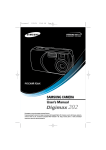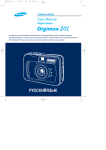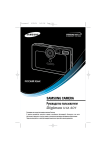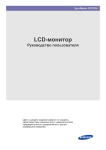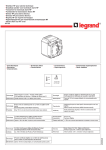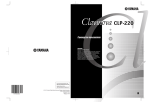Download Samsung DIGIMAX 300 Инструкция по использованию
Transcript
Document1
9/3/03
4:52 PM
Page 2
лагодарим за покупку фотокамеры компании Samsung. данном руководстве излагается порядок
пользования фотокамерой Digimax 300, показано как вести фотосъемку, загружать отснятые снимки
на , пользоваться программой MGI PhotoSuite III SE. еред началом работы с новой фотокамерой
прочитайте данное руководство.
У Я
D300ru_2.q
9/3/03
4:54 PM
Page 2
раткие инструкции
орядок работы с фотокамерой.
Установите драйвер
фотокамеры
о
О
еред тем как подсоединить USB-кабель к и
фотокамере, установите драйвер фотокамеры. Установите
драйвер фотокамеры, который находится на компактдиске с программным обеспечением.(стр. 76)
*н
р
Oп
р
$н
%а
делайте снимок. (стр. 30~44)
пр
Ос
делайте снимок
р
ко
о
Эл
одсоедините USBкабель
одсоедините USB-кабель из комплекта поставки к USBпорту и к разъему USB фотокамеры. (стр. 66)
им
роверьте питание
фотокамеры
роверьте питание фотокамеры. сли питание
выключено, сдвиньте кнопку питания фотокамеры, чтобы
включить ее. (стр. 32)
'н
Оп
фо
$ы
ме
'н
роверка
[съемного диска]
Откройте #О$О%&' Windows и найдите [съемный диск]
(стр. 67)
о
•
•'
•I
д
•'
т
2
D300ru_2.q
9/3/03
4:54 PM
Page 3
одержание
*накомство с фотокамерой ………………5
овите
-
редупреждающие знаки ……………… 5
Oпасно ……………………………………… 6
редупреждение ………………………… 6
$нимание …………………………………… 7
репление ремня для переноски …… 25
ак подключить карту памяти
SD CARD ………………………………… 26
Отключение карты памяти
SD CARD ………………………………… 27
ак пользоваться картой памяти
SD CARD ………………………………… 27
%анная цифровая фотокамера
предназначена …………………………… 8
$А%Ь
Основные особенности ………………… 10
редупреждение :едеральной
• *апись фотоснимка …………………… 30
омплектация …………………………… 11
• *апись видеоклипа …………………… 30
Элементы управления и выполняемые
USB-
фотокамеры ………………………………32
$&;&'> $'% '*%?'Я
нопка вкл/выкл питания…………… 32
$нешний вид изделия
нопка У ……………………… 32
нопка E% ………………………… 32
(тыльная сторона) …………………… 13
нопка MENU ………………………… 33
'ндикатор состояния фотокамеры 13
%вижок фокусировки ………………… 34
'ндикация на E' - дисплее (LCD) … 15
Tногофункциональная кнопка ……… 35
Описание режимов работы
фотокамеры ……………………………… 17
$ыбор режима работы фотокамеры и
меню ……………………………………… 18
'ндикатор меню E-дисплея (LCD) … 19
диск]
'спользование кнопок управления
ими функции ……………………………… 12
(переди/верху/низу) …………… 12
тобы
&ачинаем съемку ……………………… 30
комиссии ;А по связи (FCC) ……… 10
нопка SET/ $#А$О ……………… 35
нопка Э'*/ $?$О …………… 36
нопка А$XОУ / $$#Y …… 36
нопка $Z;А / $&'* ………… 37
&астройка работы фотокамеры при
одключение источников питания … 23
помощи E-дисплея …………………… 39
• одключение батарей питания …… 24
:О#TАX '*ОI#АE&'Я ………… 40
• 'ндикатор состояния батарей питания … 24
А\X$О '*ОI#АE&'Я ……… 41
• Iлок батарей Digimax (приобретается
IА?А& I?О^О …………………… 42
дополнительно: SBP-3603, 3.3 $) …… 24
• 'спользование адаптера переменного
оррекция экспозиции ……………… 43
родолжительность видеосъемки …… 44
тока (3.3 $ 2.0A) ………………………… 25
3
ОО!О"А
ОО!О"А
D300ru_2.q
9/3/03
4:54 PM
Page 4
одержание
"О,О%$"..*%.
$н
$ключение режима работы с
персональным компьютером () …… 66
$ключение режима воспроизведения … 45
• одключением фотокамеры к … 66
• $оспроизведение фотоснимка ……… 45
• Отключение фотокамеры и …… 66
• $оспроизведение видеоклипа ……… 46
&астройка воспроизведения при
• *агрузка записанных снимков ……… 67
помощи кнопок фотокамеры ………… 47
редупреждающий индикатор ……… 70
еред тем как обратиться в центр
нопка MENU ………………………… 47
обслуживания …………………………… 71
Tногофункциональная кнопка ……… 48
Xехнические характеристики ………… 73
нопка Э'*/ $?$О …………… 49
,О,А00*О. О1..2.*%.
нопка $$#Y ……………………… 51
нопка $&'* ………………………… 51
&астройка воспроизведения при
Об установке программного
обеспечения ……………………………… 75
помощи E-дисплея(LCD) …………… 52
Установка прикладной программы … 76
Удаление изображения …………… 52
Удаление USB-драйвера для
оказ серии снимков ……………… 55
Windows 98SE …………………………… 83
Установка защиты ………………… 56
ъемный диск …………………………… 84
оличество копий для печати …… 57
Отключение съемного диска ………… 85
Установка драйвера USB для MAC … 86
*А!,О3А
'спользование драйвера USB для MAC … 86
Digimax Viewer …………………………… 87
$ключение режима УXА&О$А …… 58
MGI PhotoSuite III SE …………………… 88
*вуковой сигнал …………………… 58
• Экран Welcome(%обро пожаловать) … 88
А$XО$Z?Ю\&' 'XА&'Я … 59
• О навигационной панели …………… 89
$\АXZ$А&' %АXZ …………… 60
• Get ………………………………………… 90
$'% %АXZ …………………………… 61
• Prepare …………………………………… 92
УXА&О$А %АXZ ………………… 62
• Compose ………………………………… 93
IZX#Z> #ОTОX# …………… 63
• Organize ………………………………… 94
LANGUAGE (Я*Z) ………………… 64
• Share ……………………………………… 97
I#О ………………………………… 65
• Print ……………………………………… 97
\асто задаваемые вопросы (FAQ) … 98
4
е
р
неп
Yр
$ажные замечания …………………… 69
нопка E% ………………………… 47
нопка SET/ $#А$О ……………… 50
Iлаг
р
%анно
меры б
D300ru_2.q
9/3/03
4:54 PM
Page 5
$накомство с фотокамерой
… 66
… 66
… 67
еред началом работы с камерой внимательно прочитайте данное руководство пользователя.
ри обращении в сервисный центр возьмите с собой фотокамеру и принадлежности, вызвавшие
неполадки в ее работе (например, батареи, карту памяти и т.п.)
Yраните руководство в надежном месте
… 69
… 70
… 71
… 73
%.
редупреждающие знаки
%анное руководство содержит инструкции, которые помогут вам работать с фотокамерой правильно, соблюдая
меры безопасности. Это поможет вам предотвратить риск возникновения опасности для здоровья окружающих.
ОА*О!
*нак "ОА&О!" указывает на опасную для жизни ситуацию, которая, если ее не
предотвратить, может повлечь за собой летальный исход или тяжелые телесные
повреждения.
… 75
,.У,./.*%.
… 76
*нак "#%У#E%&'" указывает на потенциально опасную ситуацию, которая, если
ее не предотвратить, может повлечь за собой летальный исход или тяжелые телесные
повреждения.
… 83
… 84
… 85
… 86
"*%0А*%.
*нак "$&'TА&'" указывает на потенциально опасную для жизни ситуацию, которая,
если ее не предотвратить, может повлечь за собой легкие или средние телесные
повреждения.
… 86
… 87
… 88
… 88
… 89
… 90
… 92
… 93
… 94
… 97
… 97
… 98
5
ОО!О"А
Iлагодарим за покупку цифровой фотокамеры компании Samsung.
… 66
D300ru_2.q
9/3/03
4:54 PM
Page 6
Oпасно
"н
&е пользуйтесь фотовспышкой в непосредственной близости от людей или животных. лишком близкое
расстояние между вспышкой и глазами может повредить зрение. &е снимайте с фотовспышкой детей с
расстояния менее одного метра.
&е направляйте при съемке объектив фотокамеры прямо на сильный источник света. $ы можете нанести
непоправимый ущерб фотокамере или собственному зрению.
&е пользуйтесь фотокамерой при попадании в нее жидкости или посторонних предметов. $ыключите
фотокамеру и затем отсоедините источник питания (батареи или адаптер переменного тока). Обратитесь к
дилеру или в центр по обслуживанию фототехники компании Samsung. рекратите пользоваться
фотокамерой, так как это может привести к возгоранию или поражению электрическим током.
&е оставляйте фотокамеру в местах, подверженных крайне высоким температурам, например, в закрытом
автомобиле, под прямым солнечном светом или в других местах со значительными колебаниями
температуры. $ысокая температура может повредить детали фотокамеры и вызвать возгорание.
&ичем не накрывайте работающую фотокамеру или включенный адаптер переменного тока. Это может
привести к повышенному тепловыделению и порче корпуса фотокамеры или вызвать возгорание. $сегда
пользуйтесь фотокамерой и ее принадлежностями в хорошо проветриваемом месте.
ро
•'
•&
•&
п
•У
сл
пит
&е
&е
&е
ос
сет
$п
ток
редупреждение
&е пользуйтесь фотовспышкой в непосредственной близости от людей или животных.
лишком близкое расстояние между вспышкой и глазами может повредить зрение.
&е направляйте при съемке объектив фотокамеры прямо на сильный источник света.
Это может привести необратимому ухудшению зрения.
$ целях безопасности храните данное изделие и принадлежности к нему в недоступном для детей и
животных месте во избежание таких несчастных случаев как:
• проглатывание батарей или небольших принадлежностей фотокамеры.
$ этом случае немедленно обратитесь к врачу.
• %вижущиеся части фотокамеры могут причинить телесные повреждения.
$ течение продолжительной эксплуатации батареи и фотокамера могут нагреться, что может привести к
неполадкам в работе фотокамеры. $ этом случае оставьте фотокамеру на несколько минут в нерабочем
состоянии, чтобы она охладилась.
&е заряжайте батареи, не подлежащие зарядке. Это может стать причиной взрыва.
&е оставляйте фотокамеру в местах, подверженных крайне высоким температурам, например, в закрытом
автомобиле, под прямым солнечном светом или в других местах со значительными колебаниями
температуры. $ысокая температура может повредить детали фотокамеры и вызвать возгорание.
&ичем не накрывайте работающую фотокамеру или включенный адаптер переменного тока.
Это может привести к повышенному тепловыделению и порче корпуса фотокамеры или вызвать
возгорание. $сегда пользуйтесь фотокамерой и ее принадлежностями в хорошо проветриваемом месте.
6
D300ru_2.q
9/3/03
4:54 PM
Page 7
"нимание
анести
ючите
тесь к
ваться
рытом
ниями
может
$сегда
ротечка, перегрев или взрыв батарей могут стать причиной возгорания или телесных повреждений.
• 'спользуйте батареи, которые соответствуют требованиям для данной фотокамеры.
• &е замыкайте батареи накоротко, не допускайте их нагрева, не бросайте после использования в огонь.
• &е используйте старые батареи вместе с новыми, не используйте одновременно батареи разных
производителей.
• Убедитесь, что соблюдена полярность подключения батарей (+ / -).
сли вы не собираетесь работать с фотокамерой долгое время, всегда отсоединяйте от нее источники
питания.
&е включайте фотовспышку, если она соприкасается с рукой или какими-то предметами.
&е дотрагивайтесь до фотовспышки после продолжительной работы с ней. Это может привести к ожогу.
&е перемещайте включенную фотокамеру, если она подключена к адаптеру переменного тока.
осле работы всегда выключайте фотокамеру перед тем как вынуть шнур адаптера переменного тока из
сетевой розетки. еред перемещением фотокамеры убедитесь, что все шнуры и кабели отсоединены.
$ противном случае возможно их повреждение и, как следствие, возгорание и поражение электрическим
током.
сти к
чем
рытом
сте.
7
ОО!О"А
лизкое
етей с
D300ru_2.q
9/3/03
4:54 PM
Page 8
анная цифровая фотокамера предназначена
а
%ля печати изображений при помощи
специального принтера, DPOFсовместимого принтера и
фотомашины с функцией DPOF.
(м. стр. 57)
:ОXОЪTА (м. стр. 30~44)
%ля за
(м. с
%ля передачи файлов изображений из
фотокамеры в компьютер.
(м. стр. 67~68)
%ля редактирования изображений на .
(м. стр. 88)
8
D300ru_2.q
а
9/3/03
4:54 PM
Page 9
анная цифровая фотокамера предназначена
%ля вставки изображений
непосредственно в любой
электронный документ.
р. 30~44)
%ля записи видеоклипов
(м. стр. 30)
%ля создания
автопортрета и его
использования на
визитных карточках.
'спользуя сделанные цифровые снимки, вы
даже можете создать собственную
уникальную оберточную бумагу для
подарков.
9
ОО!О"А
%ля создания цифрового фотоальбома.
D300ru_2.q
9/3/03
4:54 PM
Page 10
Основные особенности
о
%анная цифровая фотокамера имеет следующие характеристики
ере
$ысокое разрешение – 3,2 миллиона пикселей
3-кратный цифровой зум
:ункция видеосъемки
|ифр
$печатывание даты на снимок
$строенная флэш-память емкостью 16 Tб
редупреждение 6едеральной комиссии 7А по связи (FCC)
• %анное устройство было испытано в соответствии с ограничениями для цифровых
устройств класса B, согласно пункту 15 правил FCC. %анные ограничения направлены на
защиту от вредных помех в установках коммерческого назначения. %анное устройство
генерирует, абсорбирует и способно излучать колебания высокой частоты. сли установка
и эксплуатация изделия не проведены в соответствии с данными указаниями, возможно
появление вредных помех для радиосвязи. Tы не гарантируем полное отсутствие помех.
сли во время работы данного устройства возникнут помехи, проделайте следующее.
'змените местоположение и направление антенн.
Увеличьте расстояние между фотокамерой и устройством, испытывающим воздействие помех.
'спользуйте другую сетевую розетку, расположенную дальше от устройства,
испытывающего воздействие помех.
вяжитесь с представителем компании Samsung или любым радиоинженером.
• %анное устройство соответствует пункту 15 правил FCC.
10
#уково
Адап
D300ru_2.q
9/3/03
4:54 PM
Page 11
омплектация
ОО!О"А
еред началом работы проверьте комплектацию данного изделия
отмеченные принадлежности приобретаются дополнительно
ых
на
во
ка
но
ех.
|ифровая фотокамера
2 щелочные батареи
питания размера AA
\ехол
USB-кабель
#емень для переноски
омпакт-диск с
программным обеспечением
#уководство пользователя
^арантийный талон
Адаптер переменного
тока (3.3V)
Iлок батарей
(SBP-3603)
ва,
арта памяти SD CARD
11
D300ru_2.q
9/3/03
4:55 PM
Page 12
Элементы управления и выполняемые ими функции
"*.7*%3 "% %$.;%Я (переди/верху/низу)
Эле
"н
$идо
нопка спуска
$идоискатель
%исковый
селектор
режимов
:отовспышка
вет
индикатор
фо
Eидкокрис
ки
'ндикатор
автоспуска
^нездо разъема для
подключения USB-кабеля
Объектив
^нездо для
подключения источника
постоянного тока
%вижок фокусировки
%н
^нездо для штатива
лот карты памяти
рышка отсека
батарей/ рышка
карты памяти
Отсек для батарей
12
D300ru_2.q
и
9/3/03
4:55 PM
Page 13
Элементы управления и выполняемые ими функции
$идоискатель
ь
ка
нопка вкл/
выкл питания
ветодиодный
индикатор состояния
фотокамеры
нопка MENU
Ушко крепления
ремня для переноски
Tатричная
кнопка
Eидкокристалличес
кий дисплей
а для
USB-кабеля
источника
ока
нопка E%
нопка А$XОУ / $$#Y ()
нопка Э'* / $?$О ()
нопка *УT /SET/$#А$О ()
нопка $Z;А / $&'* ()
[ Tатричная кнопка ]
%ндикатор состояния фотокамеры
памяти
'ндикатор состояния фотокамеры
атарей
Оптимальная зона съемки от 1,5 м
13
ОО!О"А
"нешний вид изделия (тыльная сторона)
D300ru_2.q
9/3/03
4:55 PM
Page 14
Элементы управления и выполняемые ими функции
%н
'ндикатор состояния фотокамеры
&а E
|вет
остояние
Tигает
^орит
*еленый
Tигает медленно
Tигает быстро
остояние фотокамеры
$ключение фотокамеры
#
ри выключенном E-дисплее
сли подсоединен USB-кабель
'дет зарядка фотовспышки
Обработка изображения (сжатие/декомпрессия)
'нтерфейс USB занят
ОА$А
'ндикатор автоспуска
|вет
остояние
Tигает
расный
Tигает 1 раз
№
остояние фотокамеры
ервые семь секунд светодиод мигает с интервалом в
одну секунду.
$ течение последних трех секунд светодиод быстро
мигает с интервалом в полсекунды.
сли питание фотокамеры включено / кнопка спуска
отпущена.
1
2
3
4
5
6
*$УО$О> '^&А?
*вуковой сигнал
*вуковой сигнал при вкл/выкл питания
Обычный звуковой сигнал (короткий)
*вуковой сигнал ошибки
(два долгих и два коротких)
$о время срабатывания автоспуска
7
остояние фотокамеры
ри вкл/выкл питания фотокамеры
ри вращении селектора режимов / нажатии
кнопки спуска/ нажатии кнопок фотокамеры
ри возникновении ошибки
сли мигает индикатор автоспуска, слышен
звуковой сигнал.
- \тобы слышать звуковой сигнал, активируйте звук в меню настроек.
8
9
10
11
12
13
14
15
14
D300ru_2.q
и
9/3/03
4:55 PM
Page 15
%ндикация на /% - дисплее (LCD)
&а E-дисплее(LCD) отображается информация об условиях съемки
ОО!О"А
#ежим записи
1
9
2
10
3
11
4
12
5
6
13
7
14
15
8
['зображение и все параметры]
№
Описание
*начки
траница
1
#ежим записи
X#.30
2
Iатарея
X#.24
3
редупреждение о вибрации фотокамеры
X#.31/38
4
:отовспышка
X#.38
5
Автоспуск
X#.36
6
#ежим фокусировки
X#.34
7
Iаланс белого
X#.42
8
оррекция экспозиции
9
|ифровой зум
+0.5 EV
X#.43
X#.35
оличество оставшихся для съемки кадров (фотосъемка)
0006
%оступное время записи (видеосъемка)
00:10
10
11
:ормат изображения
X#.40
12
ачество
X#.41
13
'ндикатор карты памяти SD CARD
X#.26
14
$ремя
13:00
15
%ата
2003/09/01
15
D300ru_2.q
9/3/03
4:55 PM
Page 16
%ндикация на /% - дисплее (LCD)
Оп
#ежим воспроизведения
&еобх
части
5
8
#
6
1
У
на
1.
2.
3.
2
3
7
4
[ :ОXОЪTА и все параметры ]
№
Описание
#
[ $идеосъемка и все параметры ]
*начки
траница
$
ре
сн
1
Iатарея
X#.24
#
2
*А'XА
X#.56
3
трелки 4-х направлений
X#.50
$
4
'ндикатор установки печати
X#.57
5
|ифровой зум
6
&омер записанного изображения
7
'ндикатор карты памяти SD CARD
X#.26
8
'ндикатор видеосъемки
X#.30
L : X5, M : X3, S/I : X2
X#.50
100-0006
#
$
А
I
О
16
D300ru_2.q
9/3/03
4:55 PM
Page 17
Описание режимов работы фотокамеры
#ежим :ОXОЪTА (
)
У данной фотокамеры имеется 3 режима съемки с фиксированной
наводкой на резкость. %иапазоны фокусировки:
1. Tакро (
)
: 0,19 м ~ 0,21 м
2. ортрет (
)
: 0,8 м ~ 1,6 м
3. Обычная (
) : 1,2 м ~ бесконечность
[ 'ндикатор селектора режимов ]
#ежим $О#О'*$%&' (
раница
X#.24
X#.56
X#.50
X#.57
X#.50
X#.26
)
$ этом режиме можно просматривать на E-дисплее записанные в память изображения. $ данном
режиме можно включить показ единичного изображения, одновременный показ 9 эскизов, показ серии
снимков, удаление единичного изображения, удаление всех изображений, запись звука и цифровой зум.
#ежим $'%ОЪTА (
)
родолжительность видеосъемки ограничена доступным для записи временем или заданным временем.
$ данном режиме функция автовспышки переключается в режим :ОXО$Z;А ОX?Ю\&А.
#ежим УXА&О$А (
)
$ данном режиме можно произвести основные настройки, например: *$УО$О> '^&А?,
А$XО$Z?Ю\&' 'XА&'Я, $\АXZ$А&' %АXZ, $'% %АXZ, УXА&О$А %АXZ ' $#T&',
IZX#Z> #ОTОX#, Я*Z, I#О.
X#.30
ОА$А
#ежим ри подключении фотокамеры через USB-кабель компьютер воспринимает ее как съемный диск.
$ этом режиме возможен обмен снимками между компьютером и камерой. сли у вас установлена
О Windows 98/98SE, вам необходимо установить драйвер фотокамеры до подсоединения USBкабеля. осле подсоединения USB-кабеля фотокамера переходит в режим .
17
ОО!О"А
&еобходимый режим работы выбирается при помощи дискового селектора режимов, расположенного в верхней
части фотокамеры. %анная цифровая фотокамера имеет 4 режима работы, которые перечислены ниже.
D300ru_2.q
9/3/03
4:55 PM
Page 18
"ыбор режима работы фотокамеры и меню
%н
#ежим работы фотокамеры или меню работы фотокамеры можно выбрать, вращая ?XО# режимов
или нажимая кнопку MENU, как показано ниже.
омеч
#ежим р
итание
включено
#ежим :ОXОЪTА
(
)
Tеню режима
:ОXОЪT'
&ажмите кнопку MENU
$ращайте селектор режимов
#E'T
$О#О'*$%&'Я
&ажмите кнопку MENU
Tеню режима
$О#О'*$%&'
$ращайте селектор режимов
#ежим
$'%ОЪTА
(
)
&ажмите кнопку MENU
Tеню режима
$'%ОЪT'
$ращайте селектор режимов
#ежим
УXА&О$А
одсоедините
USB-кабель
18
#ежим S
D300ru_2.q
ю
жимов
9/3/03
Page 19
%ндикатор меню /-дисплея (LCD)
STILL IMAGE (
^лавное меню
ОО!О"А
омеченные звездочкой (*) субменю установлены по умолчанию.
#ежим работы фотокамеры
а
'
4:55 PM
убменю
)
IMAGE SIZE
2048x1536*
(X#.40)
1600x1200
1024x768
а
&'
640x480
QUALITY
SUPER FINE
(X#.41)
FINE*
а
'
NORMAL
WHITE BALANCE
AUTO*
(X#.42)
DAYLIGHT
SUNSET
FLUORESCENT
TUNGSTEN
EXPOSURE
-2.0 ~ 0.0* ~ +2.0EV (0.5 EV steps)
(X#.43)
19
D300ru_2.q
9/3/03
4:55 PM
Page 20
%ндикатор меню /-дисплея (LCD)
%н
#ежим работы фотокамеры
#ежим р
PLAY (
^лавное меню
убменю
)
DELETE
NO*
DELETE IMAGE
(X#.52)
YES
DELETE ALL
NO*
(X#.53)
YES
FORMAT
NO*
(X#.54)
YES
SLIDE SHOW
PROTECT
1/2*/3/4/5/6/7/8/9 SEC
LOCK
(X#.55)
(X#.56)
UNLOCK*
# OF PRINTS
MOVIE CLIP (
0*, 1, 2, 3, 4, 5, 6, 7, 8, 9
)
TIME
10 SEC*
20 SEC
30 SEC
MANUAL
20
(X#.44)
(X#.57)
D300ru_2.q
9/3/03
4:55 PM
Page 21
%ндикатор меню /-дисплея (LCD)
SETUP(
(X#.52)
^лавное меню
ОО!О"А
#ежим работы фотокамеры
убменю
) 1/2
BEEP
ON*
(X#.58)
OFF
(X#.53)
POWER OFF
(X#.54)
DATE IMPRINT
CANCEL, 1*, 2, 3, 4, 5, 6, 7, 8, 9, 10MIN
ON*
(X#.59)
(X#.60)
OFF
X#.55)
DATE TYPE
YYYY/ MM/ DD*
(X#.61)
MM/ DD/ YYYY
(X#.57)
DD/ MM/ YYYY
21
D300ru_2.q
9/3/03
4:55 PM
Page 22
%ндикатор меню /-дисплея (LCD)
о
#ежим работы фотокамеры
T
по
SETUP(
^лавное меню
убменю
$
(х
) 2/2
DATE SETUP
2003/01/01~2099/12/31
(X#.62)
О
А
QUICK VIEW
OFF
(X#.63)
Iл
1 SEC*
2 SEC
3 SEC
LANGUAGE
ENGLISH
ESPAÑOL
(X#.64)
ITALIANO
О
FRANÇAIS
DEUTSCH
RESET
NO*
(X#.65)
YES
ОА$А
• $ режиме контекстное меню отсутствует, а E-дисплей (LCD) всегда выключен.
22
"а
-
съ
-&
-О
Iа
-
об
-&
-
-&
-
- с
к
D300ru_2.q
9/3/03
4:55 PM
Page 23
одключение источников питания
$ цифровой фотокамере рекомендуется использовать батареи следующих типов
(хранившиеся после выпуска не более одного года). писок батарей приведен ниже.
X#.62)
X#.64)
Одноразовые батареи
: тип AA – щелочные, никель-марганцевые (Ni-Mn),
никель-цинковые (Ni-Zn), литиевые
Аккумуляторные батареи : тип AA – никель-металлогидридные (Ni-MH),
никель-кадмиевые (Ni-Cd) (свыше 1 A)
Iлок батарей
: Digimax Battery Pack(SBP-3603)
[ Iатарея тип AA ]
[ Iлок батарей ]
О!О,О/*О
"ажные сведения по использованию батарей питания
- елочные батареи широкодоступны, однако срок их службы зависит от производителя и условий
съемки. $ыключайте питание, если фотокамера не используется.
- &е заряжайте батареи, не подлежащие зарядке. Это может стать причиной взрыва.
- Отключите батареи, если вы не будете пользоваться фотокамерой долгое время.
Iатареи, если их оставить внутри фотокамеры, со временем могут потерять заряд, а также потечь.
- оветуем использовать ?О\&Z батареи большой емкости, поскольку солевые батареи не
обеспечивают необходимой мощности разряда.
- &изкая температура (ниже O°C) может повлиять на работу батарей и уменьшить срок их действия.
- мкость батарей обычно восстанавливается при нормальной температуре.
- &е подключайте старые и новые батареи одновременно.
- осле продолжительной работы корпус фотокамеры может нагреться. Это совершенно нормально.
- сли вы собираетесь пользоваться фотокамерой в течение продолжительного времени, подключите
к ней адаптер переменного тока. (3.3 $/ 2.0 А пост. тока на выходе)
23
ОО!О"А
Tожно использовать батареи или адаптер переменного тока 100 ~ 250 $ (3.3 $/ 2.0 А
пост. тока на выходе).
D300ru_2.q
9/3/03
4:55 PM
Page 24
одключение источников питания
о
одключение батарей питания
'
1. двиньте крышку отсека батарей в направлении стрелки и
откройте ее.
2. Установите батареи, соблюдая полярность подключения (+/-).
•'
п
ф
а
ф
н
О
3. \тобы закрыть крышку отсека батарей, сдвиньте ее до щелчка.
'ндикатор состояния батарей питания
остояние батареи отображается тремя значками на E-дисплее.
: Iатареи питания полностью заряжены.
•:
О
•$
•
&
м
•У
тр
: риготовьте новые батареи.
: Iатареи питания разряжены. *амените их на новые.
Iлок батарей Digimax (приобретается дополнительно: SBP-3603, 3.3 $)
$ блоке батарей Digimax используется ионно-литиевая
аккумуляторная батарея пригодная для работы с
большинством цифровых фотокамер. %ополнительные
блоки батарей имеют большую емкость и обладают
лучшими эксплуатационными характеристиками, чем
никель-металлогидридные или щелочные батареи,
благодаря большей емкости ионно-литиевых элементов
питания.
24
р
$о изб
м. ри
D300ru_2.q
9/3/03
4:55 PM
Page 25
одключение источников питания
ОО!О"А
'спользование адаптера переменного тока (3.3 $ 2.0A)
• 'спользование адаптера переменного тока позволит вам
пользоваться фотокамерой долгое время. ри подключении
фотокамеры к компьютеру рекомендуется использовать
адаптер переменного тока, позволяющий долго пользоваться
фотокамерой.
одсоедините штекер адаптера к гнезду для его подключения
на фотокамере (DC IN 3.3V).
ОА$А
• :отокамера выключается автоматически, если ею не пользоваться некоторое время.
О функции [POWER OFF] см. стр. 59.
ОА*О!
• $сегда выключайте кнопку электропитания перед отключением адаптера переменного тока от сети.
• ри пользовании любым устройством, работающим от сети, важно соблюдать технику безопасности.
&е допускайте попадания воды на фотокамеру или адаптер, а также проникновения во внутрь
металлических предметов.
• Убедитесь, что характеристики адаптера переменного тока (3.3 $ 2.0A) соответствуют техническим
требованиям данной фотокамеры. $ противном случае вы теряете право на гарантию.
репление ремня для переноски
$о избежание случайного повреждения фотокамеры всегда пользуйтесь ремнем для переноски.
м. рисунки ниже
1
2
25
D300ru_2.q
9/3/03
4:55 PM
Page 26
ак подключить карту памяти SD CARD
:отокамера оснащена встроенной флэш-памятью емкостью 16 Tб, позволяющей записывать фотоснимки и
видеоклипы. мкость памяти можно увеличить, приобретя дополнительно карту памяти SD CARD (далее
"А#XА"). арта памяти SD CARD позволяет записать больше изображений и клипов.
От
1.
2.
3.
1. $ыключите питание фотокамеры и, потянув за крышку
карты, сдвиньте ее в направлении стрелки.
2. $ставьте карту до упора в предназначенный для нее слот.
онтакты карты и E-дисплей должны "смотреть" в одном
направлении, Xеперь карту памяти можно вставить в слот.
О
•&
А
3. осле установки А#XZ на E-дисплее появится индикатор
карты памяти SD CARD.
• сли А#XА не устанавливается, проверьте правильно ли вы
ее вставляли. &е прикладывайте больших усилий при этом.
а
•
•'
•%
О!О,О/*О
• Установите мультимедийную карту Multi Media CARD (MMC) аналогично установке карты памяти SD CARD.
сли вы вставляете мультимедийную карту не той стороной, она войдет в слот, но часть ее будет
выступать наружу и при этом карта не подключится. &е прикладывайте чрезмерных усилий и не пытайтесь
закрыть крышку отсека батарей. роверьте направление установки и заново вставьте карту.
&а А#X имеется переключатель защиты от записи,
не позволяющий удалить изображения или
форматировать карту. %анные будут защищены, если
сдвинуть переключатель к низу карты. сли сдвинуть
переключатель к верху карты, защита будет отменена.
роверьте положение переключателя перед началом
съемки.
онтакты карты
ереключатель
защиты от записи
Этикетка
[ арта памяти SD CARD (цифровая карта
памяти с защитой данных) ]
26
•
и
к
D300ru_2.q
D
4:55 PM
Page 27
Отключение карты памяти SD CARD
1. ри помощи кнопки $?/$Z? выключите электропитание.
2. Откройте крышку отсека карты, нажмите на А#XУ и затем
отпустите ее, как показано на рисунке.
3. 'звлеките А#XУ и закройте крышку слота.
ОО!О"А
имки и
далее
9/3/03
О!О,О/*О
• &е извлекайте А#XУ, когда мигает зеленый индикатор состояния фотокамеры, поскольку данные на
А#X могут быть повреждены.
ак пользоваться картой памяти SD CARD
одготовка новой А#XZ к первому использованию
• еред использованием А#XZ ее необходимо проинициализировать.
• 'нициализация подготавливает А#XУ к записи данных.
• %ополнительная информация об инициализации [FORMAT] представлена на странице 54.
D.
сь
мкость памяти
• ри использовании встроенной памяти емкостью 16 Tб можно записать следующее количество
изображений. (риведены ориентировочные цифры) риведенные цифры являются приблизительными, так
как на размер изображения могут влиять, например, характеристики объектов съемки.
#азмер записанного изображения
Очень $ысокое (Очень $ысокое)
$ысокое ($ысокое)
&ормальное (&ормальное)
2048X1536 (
)
14
28
42
1600X1200 (
)
22
46
64
1024X768 (
)
46
97
139
640X480
)
121
244
488
(
ровая карта
ных) ]
27
D300ru_2.q
9/3/03
4:55 PM
Page 28
ак пользоваться картой памяти
Обращение с картой памяти
- $ыключайте питание фотокамеры, когда вы вставляете или извлекаете карту памяти.
- Yарактеристики карты памяти ухудшаются при ее многократном использовании.
$ этом случае необходимо приобрести новую карту.
- ^арантия компании Samsung не распространяется на износ карты памяти.
- арта памяти – сложное электронное устройство.
&е сгибайте и не роняйте ее, не подвергайте сильным ударам.
- &е храните карту памяти в зоне действия сильного электрического или магнитного поля - например,
возле акустической системы или телевизора.
- &е используйте и не храните карту в экстремальных температурных условиях.
- &е допускайте загрязнения карты памяти или попадания на нее жидкости.
произойдет, протрите карту начисто мягкой тканью.
- сли карта памяти не используется, храните ее в оригинальной упаковке.
- 'нтенсивное использование карты памяти приводит к ее нагреву.Это совершенно нормально.
- &е используйте карту памяти от другой модели цифровой фотокамеры или другого устройства чтения
карт памяти.
- &е используйте карту памяти, отформатированную на другой модели цифровой фотокамеры или на
другом устройстве чтения карт памяти.
охранность данных на карте памяти
- *аписанные данные могут быть повреждены в следующих случаях:
• огда карта памяти используется неправильно.
• сли во время записи, удаления (форматирования) или чтения данных выключить питание или
извлечь карту памяти.
- омпания Samsung не несет ответственности за утрату данных.
- #екомендуем копировать важные данные с карты на другие носители, например, дискеты, жесткие
диски, CD и т.п.
28
а
О
•
•
-&
-\
О
•
ав
•&
м
D300ru_2.q
9/3/03
4:55 PM
Page 29
ак пользоваться картой памяти
ОО!О"А
ОА$А
• сли карта памяти SD CARD отсутствует, ее индикатор на E-дисплее не отображается.
• сли на карте памяти недостаточно места.
- &а половине хода кнопки спуска появится следующее сообщение (при этом камера работать не будет).
- \тобы увеличить доступную память, замените А#XУ или удалите ненужные снимки, хранящиеся на ней.
р,
MEMORY FULL!
ния
на
О!О,О/*О
• сли открыть крышку карты памяти при включенном электропитании фотокамеры, она
автоматически выключится.
• &е извлекайте карту памяти, если мигает индикатор состояния фотокамеры (*?&Z>), так как это
может повредить данные на карте памяти.
е или
есткие
29
D300ru_30.q
9/3/03
4:56 PM
Page 30
ачинаем съемку
• сли АА вставлена в фотокамеру, фотокамера будет работать именно с ней.
• сли АА не установлена в фотокамере, фотокамера будет работать только со встроенной памятью.
$апись фотоснимка
1. ставьте батареи (стр. 24). одключите батареи, соблюдая полярность подключения (+ / -).
2. ставьте карту (стр. 26). оскольку данная фотокамера имеет встроенную память 16 б,
Устанавливать карту памяти SD CARD необязательно. сли АА не установлена, снимки будут
записаны во встроенной памяти. #тобы увеличить емкость памяти, вставьте АУ. сли АА
вставлена, снимки будут записываться на нее.
3. $акройте крышку слота карты.
4. ри помощи кнопки вкл/выкл питания включите камеру.
сли дата/время отображаются на *0 неправильно, заново
установите их перед началом съемки (стр. 62).
5. ращением селектора режимов выберите режим
9ОО;ЪА.
6. =аправьте фотокамеру на объект съемки и скомпонуйте кадр при помощи видоискателя или *дисплея.
7. #тобы сделать снимок, нажмите кнопку спуска.
$апись видеоклипа
?аги 1 - 4 аналогичны описанным в рекомендациях по записи
фотоснимка.
5. ращением селектора режимов выберите режим
E0О;ЪА.
6. =а *-дисплее появится значок режима E0О;ЪА и
будет показано доступное время записи.
7. =аправьте фотокамеру на объект съемки и скомпонуйте кадр
при помощи видоискателя или *-дисплея.
[ Movie clip mode ]
8. ри нажатии на кнопку спуска начнется видеосъемка,
продолжительность которой ограничена доступным для записи временем. сли отпустить кнопку
спуска, видеосъемка все равно будет продолжаться. о время записи мигает значок видеосъемки.
• 0ля остановки записи, снова нажмите на кнопку спуска.
(ыбор субменю [MANUAL] в меню E0ОGE).
• 9ормат изображения и тип получаемого файла указаны ниже.
- 9ормат изображения : QVGA (320x240)
- ип файла
: *.AVI
• 0оступное для записи время видеоклипа: 10 ;, 20 ;, 30 ;, О УE (выбирается
пользователем)
30
а
О
•P
за
•
пр
ус
•
м
эк
•=
•
из
•E
0
по
•;
-
D300ru_30.q
9/3/03
4:56 PM
Page 31
ачинаем съемку
ю.
6 б,
будут
АА
• Pотя вы и можете выбрать любое время записи видеоклипа в меню E0ОGE, доступное время
записи будет определяться объемом свободной памяти.
• редупреждение о вибрации фотокамеры
сли выбран режим спышка отключена (Flash Off), на *-дисплее может появиться
предупреждающая индикация (
) о вибрации фотокамеры. таком случае используйте штатив,
установите фотокамеру на устойчивую поверхность или выберите режим съемки с фотовспышкой.
• оррекция экспозиции при съемке в условиях встречного света
ри съемке вне помещения не направляйте объектив фотокамеры в сторону солнца, так как снимок
может получиться темным из-за встречного света. условиях встречного света применяйте
экспокоррекцию (см.стр.43).
• =е заслоняйте объектив или фотовспышку во время съемки.
• оскольку при съемке с расстояния менее 1,5м полученное изображение может отличаться от
изображения в видоискателе, рекомендуется компоновать кадр при помощи *-дисплея.
• Eспользование *-дисплея в течение продолжительного времени приводит к разряду батарей.
0ля увеличения срока службы батарей питания советуем как можно чаще выключать *-дисплей и
пользоваться оптическим видоискателем.
• ;нимки могут получиться нерезкими в следующих случаях:
- в режиме акро, если расстояние до объекта меньше 0,19 м или больше 0,21 м.
этом режиме снимайте с расстояния 0,19 м~0,21 м;
- в режиме ортрет, если расстояние до объекта меньше 0,8 м или больше 1,6 м.
этом режиме снимайте с расстояния 0,8 м~1,6 м;
- в Обычном режиме, если расстояние до объекта меньше 1,2 м.
обычном режиме снимайте с расстояния 1,2 м~бесконечность.
АЬ
и *-
ОООО
и.
31
D300ru_30.q
9/3/03
4:56 PM
Page 32
спользование кнопок управления фотокамеры
с
• ерейти в режим 9ОО;ЪА/ E0О;ЪА можно при помощи кнопок фотокамеры.
• ри
появ
ри
перв
нопка вкл/выкл питания
• Eспользуется для включения и выключения электропитания
фотокамеры.
• осле определенного периода бездействия электропитание
фотокамеры отключается автоматически. Это делается для
уменьшения разряда батарей. еактивировать фотокамеру можно,
снова сдвинув кнопку G/^G.
нопка ;У;
• Eспользуется для съемки и $АE;E (9ОО;ЪА/
E0О;ЪА).
• еню
еж
реж
нопка *0
• ри нажатии кнопки LCD (*0) в режиме $АE;Ь
(9ОО;ЪА/ E0О;ЪА) информация на *-дисплее
меняется как показано ниже.
=ажатие кнопки
LCD (*0)
[ Eзображение и полная информация ]
32
=ажатие кнопки
LCD (*0)
[ Eзображение и основная информация ]
=ажатие кнопки
LCD (*0)
[ *0 выкл ]
D300ru_30.q
ры
9/3/03
4:56 PM
Page 33
спользование кнопок управления фотокамеры
нопка MENU
• ри нажатии кнопки MENU (=Ю) на -* дисплее (LCD)
появляется меню выбранного режима работы фотокамеры.
ри повторном нажатии кнопки *-дисплей возвращается в
первоначальное состояние.
IMAGE SIZE
QUALITY
WHITE BALANCE
EXPOSURE
EXIT:MENU
[ меню выкл ]
АЬ
STILL IMAGE
=ажмите
кнопку MENU
AUTO
0.0
CHANGE:
[ меню вкл ]
• еню отображается при выборе следующих режимов.
ежимы: 9ОО;ЪА, E0О;ЪА, О;ОE$0=E, У;А=ОА.
режиме меню отсутствует. О режимах фотокамеры см. стр. 17.
=ажатие кнопки
LCD (*0)
33
D300ru_30.q
9/3/03
4:57 PM
Page 34
%вижок фокусировки
"н
еред съемкой убедитесь что движок фокусировки находится в
нужном положении. оскольку при съемке с расстояния менее 1,5 м
полученное изображение может отличаться от изображения в
видоискателе, рекомендуется компоновать кадр при помощи *дисплея.
9ункц
0ля режима 9ОО;ЪА возможны 3 вида фокусировки.
[ а
ежим фокусировки акро (
)
0иапазон фокусировки 0,19 м ~ 0,21 м. ри выборе данного
режима наводки на резкость на *-дисплее появится
значок акро/ ортрет (
).
н
• ри
помо
• огд
• jиф
ОООО
• #тобы изображение получилось резким, не выходите за пределы фокусировки 0,19 м ~ 0,21 м.
ежим фокусировки ортрет (
j
)
0иапазон фокусировки 0,8 м ~ 1,6 м. ри выборе данного режима наводки на резкость на *-дисплее
появится значок акро/ ортрет (
).
ОООО
• #тобы изображение получилось резким, не выходите за пределы фокусировки 0,8 м ~ 1,6 м.
ежим фокусировки Обычный (
)
0иапазон фокусировки 1,2 м ~ бесконечность.
ри выборе данного режима наводки на резкость на *-дисплее не будет значка режима.
ОООО
• #тобы изображение получилось резким, не выходите за пределы фокусировки 1,2 м ~ бесконечность.
34
•#
1.
2.
3.
4.
5.
D300ru_30.q
9/3/03
4:57 PM
Page 35
"ногофункциональная кнопка
9ункции ногофункциональная кнопка
=ОА ООkА*=E =Ю
[ атричная кнопка ]
ежим 9ОО;ЪА
ежим E0О;ЪА
P
G
урсор сдвигается вверх
урсор сдвигается вверх
()
^G
ыбор функции автоспуска
ыбор функции автоспуска
=E$
G
урсор сдвигается вниз
урсор сдвигается вниз
=е используется
^G
ыбор режима фотовспышки
G
=е используется
=е используется
()
^G
=е используется
=е используется
АО
G
одтверждение выбора
одтверждение выбора
()
^G
ключение цифрового увеличения масштаба
=е используется
АЬ
()
GО
нопка SET/ АО ()
• ри показе меню на *-дисплее кнопка SET используется для подтверждения данных, изменяемых при
помощи кнопок P ()/=E$ ().
• огда на *-дисплее нет меню, нажатие этой кнопки включает цифровой зум.
• jифровой зум обеспечивает 2- и 3-кратное увеличение в режиме 9ОО;ЪА.
jифровой зум
сплее
• #тобы использовать функцию цифрового зуммирования, необходимо включить *-дисплей.
1. ключите питание фотокамеры.
2. ращением селектора режимов выберите режим 9ОО;ЪА.
3. =е выключайте *-дисплей.
4. 0ля переключения между 2 и 3-кратно увеличенным изображением на *-дисплее нажмите кнопку
АО().
5. =ажмите кнопку АО() еще раз, и функция цифрового зума будет отменена.
ри нажатии
кнопки АО
ть.
[ Обычное изображение ]
ри нажатии
кнопки АО
[ 2-кратный цифровой зум ]
ри нажатии
кнопки АО
[ 3-кратный цифровой зум ]
35
D300ru_30.q
9/3/03
4:57 PM
Page 36
"ногофункциональная кнопка
О%'А'А
О
• олучение снимков с цифровым зумом занимает несколько большее время.
0ля данного действия потребуется некоторое время.
• jифровое масштабирование невозможно использовать в режиме E0О;ЪА.
• ри съемке с цифровым зуммированием возможно ухудшение качества снимков.
нопка Э;E$/ GО ()
• режиме $АE;Ь (9ОО;ЪА, E0О;ЪА), кнопка GО () не используется.
нопка АО;У; (
•У
•
се
-
-
•0
•
к
•
(
) / P ()
• огда на *-дисплее отображается меню, при нажатии кнопки
P () курсор сдвигается к субменю.
• огда на *-дисплее нет меню, кнопка P () в режиме
записи (9ОО;ЪА/ E0О) выполняет функцию кнопки
автоспуска.
• 0анная функция используется, когда фотограф хочет сам
оказаться в кадре.
ыбор функции автоспуска.
• Автоспуск включается только в режиме $АE;Ь
(9ОО;ЪА/ E0О;ЪА).
• Eспользуйте штатив или поместите фотокамеру на устойчивую поверхность.
1. =е выключайте *-дисплей.
2. ращением селектора режимов выберите режим $АE;Ь (9ОО;ЪА/
E0О;ЪА).
3. сли индикатор автоспуска отображается на *-дисплее, закончите установку, нажав
кнопку АО;У;.
=ажмите кнопку автоспуска еще раз, и функция автоспуска будет отменена.
4. осле нажатия на кнопку спуска затвор срабатывает через 10 секунд. осле этого
функция автоспуска отменяется.
• сли выбрать субменю [MANUAL] в меню [TIME] режима E0О;ЪА, видеосъемка
будет продолжаться пока остается свободное место в памяти. #тобы остановить запись,
нажмите кнопку спуска.
36
"н
•
1
2
3
9
-
D300ru_30.q
9/3/03
4:57 PM
Page 37
"ногофункциональная кнопка
О%'А'А
• Установка по умолчанию ^G.
• осле нажатия кнопки АО;У; индикатор автоспуска (красный светодиод) мигает в те чение 10
секунд.
- ервые семь секунд светодиод мигает с интервалом в одну секунду
- течение последних трех секунд светодиод быстро мигает с интервалом в полсекунды.
• 0оступное время для съемки показывается на *-дисплее.
) / =E$ ()
АЬ
нопка ;^?А (
• огда на *-дисплее отображается меню, при нажатии
кнопки курсор сдвигается =E$ () или меняется субменю.
• огда на *-дисплее не отображается меню, кнопка =E$
() выполняет функцию кнопки 9ОО;^?А.
ыбор режима фотовспышки
• 9отовспышка включается только в режиме
9ОО;ЪА.
1. =е выключайте *-дисплей.
2. ращением селектора режимов выберите режим
9ОО;ЪА.
3. =ажимайте кнопку 9ОО;^?А ( ) до тех пор,
пока на *-дисплее не появится нужный индикатор
данного режима. ыбирайте правильные параметры
фотовспышки, исходя из условий съемки.
ав
[ ыбор режима Автовспышка ]
9ункция по умолчанию каждого режима указана ниже.
- ежим 9ОО;ЪА : Автовспышка
- ежим E0О;ЪА : Отключение фотовспышки (задано)
ь,
37
D300ru_30.q
9/3/03
4:57 PM
Page 38
"ногофункциональная кнопка
ас
Eндикатор режима 9отовспышка
• 9унк
• ре
отоб
• зав
*E^ 9ОО;^?E
Eндикатор
Описание
сли объект съемки или фон темные, фотовспышка
включается автоматически.
Автовспышка
Устранение эффекта
"красные глаза"
сли объект съемки или фон темные, фотовспышка
включается автоматически, при этом специальная функция
устраняет эффект "красные глаза".
едленная
синхронизация
0ля достижения правильной экспозиции фотовспышка подсвечивает
объект синхронно с медленной скоростью срабатывания затвора.
ри выборе данной функции рекомендуется использовать штатив.
о время съемки при слабой освещенности на *-дисплее появляется
предупреждающий индикатор вибрации фотокамеры (
).
$аполняющая
вспышка
9отовспышка срабатывает независимо от освещения.
Отключение
фотовспышки
9отовспышка не срабатывает. ыбирайте данный режим в тех
местах, где фотосъемка со вспышкой запрещена. огда съемка
производится при слабом освещении, на *-дисплее появляется
индикатор вибрации камеры (
).
ОООО
• #астое использование фотовспышки приводит к уменьшению срока службы батарей питания.
нормальных рабочих условиях время зарядки фотовспышки обычно составляет около 10 секунд.
сли батареи питания старые, время зарядки увеличивается.
• 9отографируйте в зоне действия фотовспышки.
$она действия фотовспышки
$оны действия фотовспышки приведены ниже
ежим
ISO
$она действия вспышки
ежим 9ОО;ЪА
AUTO
0,8 ~3 м
• сли объект сильно отражает свет или расстояние до него слишком мало, качество изображения не
гарантируется.
• осле срабатывания фотовспышки *-дисплей на время зарядки фотовспышки выключается.
38
j
О
•
-
-
(
-
•
на
D300ru_30.q
9/3/03
4:57 PM
Page 39
астройка работы фотокамеры при помощи '-дисплея
• 9ункции записи можно изменять при помощи *-дисплея.
• режиме $АE;E (9ОО;ЪА/ E0О;ЪА) при нажатии кнопки MENU на *-дисплее
отображается меню.
• зависимости от выбранного режима (9ОО;ЪА/ E0О;ЪА) доступны следующие функции.
ежим
;траница
9ОА E$ОkА*=EЯ
O
X
;.40
А#;О E$ОkА*=EЯ
O
X
;.41
kАGА=; kGОtО
O
X
;.42
jE9ОО $УEОА=E
O
X
;.35
Э;ООjEЯ
O
X
;.43
Я $АE;E E0ОGEА
X
O
;.44
О%'А'А
тех
мка
ется
• еню не отображается на *-дисплее в следующих случаях:
- ри нажатии другой кнопки.
- ри обработке данных сделанного снимка.
(огда мигает зеленый светодиод рядом с видоискателем)
- огда батареи питания разряжены.
• сли на *-дисплее отображается меню, кнопка спуска не работает и съемка невозможна. #тобы
начать съемку, выключите меню, нажав кнопку MENU. еню исчезает, фотокамера готова к съемке.
е
39
АЬ
я
ежим 9ОО;ЪА ежим E0О;ЪА
D300ru_30.q
9/3/03
4:57 PM
Page 40
,О"А О.А/Я
'А
• режиме 9ОО;ЪА можно выбрать размер снимка.
• ;нимок большого формата занимает больше памяти, поэтому при увеличении формата уменьшается общее
число снимков, хранящихся в памяти.
• азмеры изображения приведены ниже.
• реж
• #ем
боль
пред
изоб
2048X1536
1600X1200
1024X768
ыбор размера изображения
1. ращением селектора режимов выберите режим
9ОО;ЪА и нажмите кнопку MENU.
2. =ажмите кнопки P ()/ =E$ () и выберите
[IMAGE SIZE].
3. сли нажать кнопку SET (), отображается субменю.
4. ри помощи кнопок P ()/ =E$ () выберите [L],
[M], [S] или [I].
5. =ажмите кнопку SET (), чтобы подтвердить выбор.
азмер по умолчанию [1600x1200 (L)].
6. #тобы выключить отображение меню, нажмите кнопку
MENU.
640X480
STILL IMAGE
IMAGE SIZE
1.
QUALITY
WHITE BALANCE
AUTO
EXPOSURE
EXIT:MENU
0.0
2.
CHANGE:
3.
4.
STILL IMAGE
5.
IMAGE SIZE
2048X1536
6.
1600X1200
1024X 768
640X 480
EXIT:MENU
SET:
[ ежим 9ОО;ЪА ]
О
•;
•Э
пр
JPEG
назв
разр
изоб
40
D300ru_30.q
9/3/03
4:57 PM
Page 41
'А1/2О О.А/Я
общее
• режиме 9ОО;ЪА можно выбрать качество снимка (коэффициент сжатия данных).
• #ем выше значение А#;О, тем лучше снимок. Однако снимок более высокого качества занимает
больше памяти, поэтому уменьшается общее число снимков, записываемых на карту АА. ерхний
предел качества - SUPER FINE, нижний - NORMAL. ыбирайте качество по своему усмотрению. ачества
изображений приведены ниже.
X480
;УА#;==О
А#;==О
=ОА
1. ращением селектора режимов выберите режим
9ОО;ЪА и нажмите кнопку MENU.
2. =ажмите кнопку P () / =E$ () и выберите
[QUALITY].
3. сли нажать кнопку SET (), отображается субменю.
4. ри помощи кнопок P () / =E$ () выберите
[SUPER FINE], [FINE] или [NORMAL].
5. =ажмите кнопку SET (), чтобы подтвердить выбор.
о умолчанию качество [NORMAL].
6. #тобы выключить отображение меню, нажмите кнопку
MENU.
АЬ
ыбор качества изображения
STILL IMAGE
IMAGE SIZE
QUALITY
WHITE BALANCE
AUTO
EXPOSURE
EXIT:MENU
0.0
CHANGE:
STILL IMAGE
QUALITY
SUPER FINE
FINE
NORMAL
EXIT:MENU
SET:
ОООО
• ;нимок хранится в файле с расширением *.jpg.
• Этот формат файла соответствует стандарту DCF (Design rule for Camera File system – равило
проектирования формата файлов для фотокамер ).
JPEG
JPEG [сокращение от Joint Photographic Experts Group (объединенная группа экспертов по фотографии)]:
название комитета, разработавшего стандартный алгоритм сжатия изображения. 9ормат файлов JPG
разработан для сжатия цифровых изображений без значительных искажений первоначального
изображения. 0анный формат обычно используется в сети Eнтернет
41
D300ru_30.q
9/3/03
4:57 PM
Page 42
.А3А ./3О4О
'о
• азное освещение может быть причиной изменения цветопередачи на снимках.
• Управление балансом белого позволяет корректировать цвета так, чтобы они казались естественнее.
• =овое значение баланса белого поддерживается, пока не будет выключено питание фотокамеры.
• меню баланса белого можно выбрать 5 вариантов: AUTO / DAYLIGHT / SUNSET / FLUORESCENT /
TUNGSTEN
• 0анн
Эксп
• реж
• сли
• сли
ыбор баланса белого
1. ращением селектора режимов выберите режим
9ОО;ЪА и нажмите кнопку MENU.
2. =ажмите кнопку P () / =E$ () и выберите
[WHITE BALANCE].
3. сли нажать кнопку SET (), отображается субменю.
4. ри помощи кнопок P ()/=E$ () выберите
нужное субменю баланса белого.
5. =ажмите кнопку SET (), чтобы подтвердить выбор.
о умолчанию [АUО]
6. #тобы выключить отображение меню, нажмите кнопку
MENU.
STILL IMAGE
1.
IMAGE SIZE
QUALITY
WHITE BALANCE
AUTO
EXPOSURE
0.0
EXIT:MENU
CHANGE:
5.
WHITE BALANCE
6.
AUTO
SET:
О%'А'А
: 9отокамера автоматически выбирает нужный баланс белого в зависимости от
условий освещения.
• DAYLIGHT
: 0ля съемки вне помещения в солнечный день.
• SUNSET
: 0ля съемки во время заката
• FLUORESCENT : 0ля съемки при освещении лампами дневного света
• TUNGSTEN
: 0ля съемки при освещении обычными лампами накаливания.
✽ сли изменить значение баланса белого в режиме 9ОО;ЪА, оно также сохранится и в
режиме E0О;ЪА.
42
3.
4.
STILL IMAGE
EXIT:MENU
• AUTO
2.
О
•0
•0
(э
•
•У
пе
✽
р
D300ru_30.q
9/3/03
4:57 PM
Page 43
'оррекция экспозиции
ENT /
• 0анная фотокамера автоматически корректирует экспозицию в зависимости от условий освещенности.
Экспозиционное число можно также выбрать при помощи субменю [EXPOSURE].
• режиме 9ОО;ЪА можно выбрать значение экспозиционного числа.
• сли увеличить экспозиционное число, снимок получится ярче.
• сли уменьшить экспозиционное число, снимок получится темнее.
ыбор значения экспозиционного числа
STILL IMAGE
IMAGE SIZE
QUALITY
WHITE BALANCE
AUTO
EXPOSURE
EXIT:MENU
АЬ
1. ращением селектора режимов выберите режим
9ОО;ЪА и нажмите кнопку MENU.
2. =ажмите кнопку P () / =E$ () и выберите
[EXPOSURE].
3. сли нажать кнопку SET (), отображается субменю.
4. ри помощи кнопок P ()/=E$ () выберите
нужное субменю [EXPOSURE].
5. сли нажать кнопку SET (), отображается субменю.
о умолчанию [0.0EV].
6. #тобы выключить отображение меню, нажмите кнопку
MENU.
0.0
CHANGE:
STILL IMAGE
EXPOSURE
+0.0
EXIT:MENU
SET:
ОООО
• 0иапазон настройки экспокоррекции: -2,0 ~ +2,0 EV (с шагом 0,5 EV)
• 0анное изменение экспозиции останется активным, пока не будет выключена фотокамера.
сли снова включить фотокамеру, значение экспокоррекции вновь становится равным 0,0EV
(экспокоррекция отсутствует).
• сли изменить экспозиционное число, его значение отображается на *-дисплее(LCD).
• Увеличение или уменьшение экспозиционного числа может привести к недоэкспозиции или
переэкспозиции снимка (слишком темное или слишком яркое изображение).
ри помощи *-дисплея(LCD) можно проверить, насколько удачны сделанные вами снимки.
✽ сли изменить значение коррекции экспозиции в режиме 9ОО;ЪА, оно также сохранится и в
режиме E0О;ЪА.
43
D300ru_44.q
9/3/03
4:59 PM
Page 44
родолжительность видеосъемки
к
• анное меню появляется только в режиме ОЪА.
• ожно выбрать продолжительность видеосъемки.
• клю
мож
• $еж
ыбор продолжительности видеосъемки
1. ращением селектора режимов выберите режим О
и нажмите кнопку MENU.
2. #ри помощи кнопок $% ()/&' () выберите
нужную продолжительность записи видеоклипа.
3. &ажмите кнопку SET (), чтобы подтвердить выбор.
#о умолчанию [10 SEC].
MOVIE CLIP
1.
TIME
10 SEC
20 SEC
30 SEC
MANUAL
EXIT:MENU
SET:
2.
3.
4.
✽ &аж
уско
44
D300ru_44.q
9/3/03
4:59 PM
Page 45
ключение режима воспроизведения
• ключите фотокамеру и вращением селектора режимов выберите режим О#$О'&. 4еперь
можно начать воспроизведение изображений, хранящихся в памяти.
• $ежим О#$О'& можно выбрать при помощи кнопок фотокамеры и 7-дисплея(LCD).
оспроизведение фотоснимка
1. #ри помощи кнопки вкл/выкл питания включите камеру.
2. ращением селектора режимов выберите режим
О#$О'&.
ОО
3. &а 7-дисплее появится последний снимок, хранящийся в
памяти.
4. #ри помощи кнопок $% () / &' () выберите
снимок, который хотите увидеть.
✽ &ажимайте кнопки :О/#$АО, и показ изображений
ускорится.
45
D300ru_44.q
9/3/03
4:59 PM
Page 46
ключение режима воспроизведения
ас
оспроизведение видеоклипа
• реж
Hаги 1 - 3 аналогичны описанным в рекомендациях по
воспроизведению фотоснимка.
4. #ри помощи кнопок $% () / &' () выберите
видеоклип, который хотите воспроизвести.
#ри выборе файла с видеоклипом на 7-дисплее
появляется значок видеоклипа (
).
5. &ажмите кнопку SET (), чтобы начать воспроизведение
видеоклипа.
- Pтобы приостановить воспроизведение видеоклипа,
нажмите кнопку SET () еще раз.
- Pтобы остановить воспроизведение, нажмите кнопку MENU (&Ю).
- &ажмите кнопки $% () / &' () и начнется воспроизведение остальных изображений.
;ункции в режиме О#$О'& перечислены ниже
нопки
фотокамеры
7идкокристалли
ческий (7)
дисплей
Эскиз, Aифровой зум, нформация об изображении
оспроизведение
&астройка печати
• #ри
[
ожн
испол
инфор
&апр.
Удаление изображения, УА:4Ь , ;орматирование
лайд-шоу, 'ащита изображения
оличество копий для печати
но
О!ОО"О
• сли на встроенной карте памяти или карте памяти SD CARD нет записанных изображений, то на
7-дисплее появится сообщение [NO IMAGE !].
О#А#А
• сли А$4А вставлена в фотокамеру, фотокамера будет работать именно с ней.
• сли А$4А не вставлена в фотокамеру, фотокамера будет работать только со встроенной картой
памяти.
• #оследний снимок, записанный во встроенной памяти, будет отображен на 7-дисплее(LCD).
• сли установлена карта памяти SD CARD, появится последнее записанное на нее изображение.
• 7(LCD) будет оставаться включенным до выключения фотокамеры.
46
• #ри
фото
состо
D300ru_44.q
9/3/03
4:59 PM
Page 47
астройка воспроизведения при помощи кнопок фотокамеры
• режим О#$О'&Я можно перейти при помощи кнопок фотокамеры.
нопка 7
• #ри нажатии кнопки 7 информация на 7-дисплее меняется как показано ниже.
&ажатие кнопки
LCD (7)
[ зображение и полная информация ]
[ зображение и основная информация ]
ожно проверить информацию об изображении (размер, дата сохранения, время,
использование/неиспользование фотовспышки), когда отображается меню [зображение и основная
информация].
&апр.: SIZE:2048x1536 → ;ормат изображения DATE:2003/09/01 → ата сохранения
TIME:13:24:07 → ремя сохранения
FLASH:FIRED → #О:Ь'ОА:АЬ ;О4О#aHА
нопка MENU
• #ри нажатии кнопки MENU на 7-дисплее(LCD) появляется меню выбранного режима работы
фотокамеры. #ри повторном нажатии кнопки 7-дисплей(LCD) возвращается в первоначальное
состояние.
PLAY
&ажмите кнопку
MENU
DELETE
SLIDE SHOW
2 SEC
PROTECT
LOCK
# OF PRINTS
EXIT:MENU
[ меню выкл ]
X0
CHANGE:
[ меню вкл ]
47
ОО
вание
SIZE:;ормат изображения
DATE:ата сохранения
TIME:ремя сохранения
FLASH:спользование фотовспышки
&ажатие кнопки
LCD (7)
D300ru_44.q
9/3/03
4:59 PM
Page 48
)ногофункциональная кнопка
)н
• атричная кнопка
&О#А
О4Оb$А7& &Ю
:
$%
()
a:
:
&'
()
a:
:
:О
()
a:
:
#$АО
()
a:
$ежим О#$О'&
траница
урсор сдвигается вверх
ыбор предыдущего изображения (обычное или эскиз)
Увеличение изображения цифровым зумом (если он выбран)
#ереход к верхней части изображения (Aифровой зум)
4$. 51
урсор сдвигается вниз
ыбор следующего изображения (обычное или эскиз)
Уменьшение изображения цифровым зумом (если он выбран)
#ереход к нижней части изображения (Aифровой зум)
#
4$. 51
&е используется
ключение/выключение режима эскиза
•#
•
с
-#
-A
1.
2.
3.
4.
4$. 49
#ереход к левой части изображения (Aифровое масштабирование)
#одтверждение выбора
ыбор/#одтверждение цифрового зума
#ереход к правой части изображения (Aифровой зум)
&ачинает или приостанавливает показ слайд-шоу
ключает или выключает воспроизведение видеоклипа
4$. 50
[ $е
5.
6.
48
D300ru_44.q
9/3/03
4:59 PM
Page 49
)ногофункциональная кнопка
нопка Э'/ :О ()
аница
$. 51
• #ри помощи функции Э' можно просматривать до 9 снимков одновременно.
• огда на 7-дисплее (LCD) не отображается меню, кнопка :О() выполняет функцию кнопки
следующее.
- #оказ без масштабирования : ключение/выключение показа эскиза
- Aифровой зум
: #ереход к левой части изображения
#оказ в виде эскиза
$. 51
$. 49
1. ключите питание фотокамеры.
2. ращением селектора режимов выберите режим О#$О'&.
3. 'аписанное изображение показывается в режиме единичного просмотра.
4. &ажмите кнопку Э' / :О ().
&а 7-дисплее появятся одновременно 9 изображений. режиме эскиз снимок, показанный
последним перед включением режима эскиз, становится выделенным.
ОО
&ажатие кнопки
Э' / :О ().
$. 50
ыделенное изображение
(выбранное изображение)
[ $ежим отображения без масштабирования ]
[ $ежима показа эскизов ]
5. &ажимайте кнопки $% ()/ &' (), чтобы перейти к нужному изображению.
ыделенный снимок отмечается рамкой. конки отображаются для указания типа выделенного файла.
(
):;айл видеосъемки
(
):ндикатор настроек печати
(
):ндикатор защиты
6. сли во время просмотра эскиза, нажать кнопку SET (), выделенный снимок будет показан в режиме
просмотра единичного снимка.
49
D300ru_44.q
9/3/03
4:59 PM
Page 50
)ногофункциональная кнопка
)н
О
нопка SET/ #$АО ()
• огда на 7-дисплее отображается меню, кнопка SET используется для подтверждения изменения
данных при помощи кнопок //.
• огда на 7-дисплее нет меню, нажатие кнопки SET приводит к следующему.
- #оказ без масштабирования : &ажмите кнопку #$АО(), чтобы перейти к экрану Digital Zoom
Playback (оспроизведение с цифровым зумом).
- #оказ в виде эскиза
: при нажатии кнопки SET () эскиз заменяется обычным изображением.
- сли выделен видеоклип
: при помощи кнопки SET () можно включить воспроизведение
видеоклипа или приостановить его.
- сли выбрано слайд-шоу
: при помощи кнопки SET () можно включить показ слайд-шоу или
приостановить его.
Увеличение изображения
1. ключите питание фотокамеры.
2. ращением селектора режимов выберите режим О#$О'&.
3. #ри помощи кнопки / выберите нужное изображение.
4. &ажмите кнопку #$АО(), чтобы отобразить полосу цифрового зума на 7-дисплее, как показано рядом.
5. помощью кнопок $%()/ &'() выберите нужную кратность увеличения изображения
цифровым зумом.
6. #ри нажатии кнопки #$АО() полоса цифрового зума исчезает и на увеличенном изображении
мигают символы (
).
7. $азличные участки изображения можно просматривать при помощи кнопок ///.
8. &ажав кнопку MENU, можно вернуться к первоначальному формату снимка.
&ажмите кнопку
#$АО
EXIT:MENU
&ажмите кнопку
MENU
[ Обычное изображение ]
SET:¢∫
[ Экран воспроизведения с цифровым зумом ]
&ажмите кнопку
#$АО
EXIT:MENU
[ Экран подтверждения цифрового зума ]
50
EXIT:MENU
SET:¢∫
[ Экран выбора цифрового зума ]
&ажмите кнопку
$%/ &'
•A
•#
•
н
•
•
-#
-A
-
н
•
•
-#
-A
-
D300ru_44.q
9/3/03
4:59 PM
Page 51
)ногофункциональная кнопка
О!ОО"О
нения
Zoom
• Aифровое масштабирование невозможно использовать в режиме ОЪА.
• #ри съемке с цифровым зуммированием возможно ухудшение качества снимков.
• аксимальная кратность увеличения цифровым зумом: L (больш.) (5X), M (сред.) (3X),
S/I (мал./интернет) (2X)
нием.
дение
нопка $% ()
у или
ОО
• огда на 7-дисплее отображается меню, нажатие кнопки $% () перемещает курсор вверх.
• огда на 7-дисплее нет меню, нажатие кнопки $% () приводит к следующему:
- #оказ обычного изображения / эскиза : перемещает к предыдущему изображению
- сли выбран цифровой зум
: происходит увеличение изображения цифровым зумом.
- Aифровое масштабирование
: перемещает к верхней части изображения
- оспроизведение видеоклипа
: отменяет воспроизведение и отображает предыдущее
изображение.
.
жения
жении
нопка &' ()
• огда на 7-дисплее отображается меню, при нажатии кнопки &' () курсор сдвигается вниз.
• огда на 7-дисплее нет меню, нажатие кнопки &' () приводит к следующему.
- #оказ обычного изображения / эскиза : перемещает к следующему изображению
- сли выбран цифровой зум
: происходит уменьшение изображения цифровым зумом.
- Aифровое масштабирование
: перемещает к нижней части изображения
- оспроизведение видеоклипа
: отменяет воспроизведение и отображает предыдущее
изображение.
мите кнопку
$%/ &'
51
D300ru_44.q
9/3/03
4:59 PM
Page 52
астройка воспроизведения при помощи "#-дисплея(LCD)
ас
• ;ункции съемки можно изменять при помощи 7-дисплея.
• режиме съемки при нажатии кнопки MENU на 7-дисплее (LCD) отображается меню.
У
•
•
Удаление изображения
Удаление изображения
• &езащищенное изображение может быть удалено при
помощи данного меню.
('ащищенное изображение удалить невозможно.)
1.
PLAY
2.
DELETE
SLIDE SHOW
2 SEC
PROTECT
UNLOCK
# OF PRINTS
1. ращением селектора режимов выберите режим
О#$О'& и нажмите кнопку MENU.
2. &ажмите кнопку $% () / &' () и выберите
[DELETE].
3. сли нажать кнопку SET (), отображается субменю.
4. #ри помощи кнопок $% () / &' () выберите
[DELETE IMAGE] и нажмите кнопку SET ().
5. ыберите [NO] или [YES] и нажмите кнопку SET ().
• #ри выборе [NO] : &а 7-дисплее(LCD) появится
снимок.
• #ри выборе [YES] : &а дисплее появится сообщение
[PLEASE WAIT !] и выбранное
изображение будет удалено.
EXIT:MENU
X1
CHANGE:
5.
•
PLAY
DELETE
DELETE IMAGE
•
DELETE ALL
FORMAT
EXIT:MENU
SET:
PLAY
DELETE
DELETE IMAGE
NO
YES
EXIT:MENU
О!ОО"О
• сли вы хотите сохранить изображение, то перед удалением в фотокамере загрузите его на
компьютер (стр.67) или поставьте защиту от удаления (стр. 56).
52
3.
4.
SET:
(с
хр
со
D300ru_44.q
9/3/03
4:59 PM
Page 53
астройка воспроизведения при помощи "#-дисплея(LCD)
УА:4Ь • анная функция позволяет удалить из памяти все незащищенные изображения.
• ледует помнить, что после удаления восстановить незащищенные изображения, будет невозможно.
ажные для вас снимки перед удалением следует сохранить на диске компьютера.
C
K
1
PLAY
DELETE
DELETE IMAGE
DELETE ALL
FORMAT
EXIT:MENU
SET:
PLAY
DELETE
DELETE ALL
NO
ОО
1. ращением селектора режимов выберите режим
О#$О'& и нажмите кнопку MENU.
2. &ажмите кнопку $% () / &' () и выберите
[DELETE].
3. сли нажать кнопку SET (), отображается субменю.
4. #ри помощи кнопок $% () / &' () выберите
[DELETE ALL] и нажмите кнопку SET ().
5. ыберите [NO] или [YES] и нажмите кнопку SET ().
• #ри выборе [NO] : &а 7-дисплее(LCD) появится
снимок.
• #ри выборе [YES] : &а дисплее отображается сообщение
[PLEASE WAIT !] и все незащищенные
изображения будут удалены.
(сли защищенных изображений нет, то будут удалены все
хранящиеся изображения и на 7-дисплее появится
сообщение [NO IMAGE !].
YES
EXIT:MENU
SET:
53
D300ru_44.q
9/3/03
4:59 PM
Page 54
астройка воспроизведения при помощи "#-дисплея(LCD)
;орматирование
ас
#
• ;орматирование встроенной памяти
:чтобы отформатировать встроенную карту памяти,
отключите карту памяти SD CARD.
• ;орматирование карты памяти SD CARD :чтобы отформатировать карту памяти SD CARD, вставьте ее
в фотокамеру.
• #ри выполнении функции [FORMAT] все файлы, хранящиеся в памяти SD арты, будут удалены.
#режде чем форматировать SD арту, рекомендуем копировать важные данные с карты на другие
носители, например, дискеты, жесткие диски, CD и т.п.
1. ращением селектора режимов выберите режим
О#$О'& и нажмите кнопку MENU.
2. &ажмите кнопку $% () / &' () и выберите
[DELETE].
3. сли нажать кнопку SET (), отображается субменю.
4. #ри помощи кнопок $% () / &' () выберите
[FORMAT] и нажмите кнопку SET ().
5. ыберите [NO] или [YES] и нажмите кнопку SET ().
• #ри выборе [NO] : &а 7-дисплее(LCD) появится
снимок.
• [#ри выборе [YES] : &а дисплее появится сообщение
[PLEASE WAIT !] и все изображения
будут удалены.
After all images have been deleted,
[NO IMAGE!] will be displayed.
54
• ним
• #рос
• рем
1.
PLAY
DELETE
2.
DELETE IMAGE
DELETE ALL
3.
4.
FORMAT
EXIT:MENU
SET:
5.
PLAY
6.
DELETE
FORMAT
NO
YES
EXIT:MENU
SET:
D300ru_44.q
9/3/03
4:59 PM
Page 55
астройка воспроизведения при помощи "#-дисплея(LCD)
#оказ серии снимков
мяти,
ьте ее
лены.
другие
1. ращением селектора режимов выберите режим
О#$О'& и нажмите кнопку MENU.
2. &ажмите кнопку $% () / &' () и выберите
[SLIDE SHOW].
3. сли нажать кнопку SET (), отображается субменю.
4. #ри помощи кнопок $% () / &' () выберите
необходимое время показа слайда. &ажмите кнопку
SET (), чтобы начать показ слайд-шоу.
5. Pтобы приостановить или снова начать слайд-шоу,
нажмите кнопку SET ().
6. огда слайд-шоу закончится, на дисплее появится
последнее из записанных изображений.
PLAY
DELETE
SLIDE SHOW
2 SEC
PROTECT
UNLOCK
# OF PRINTS
X1
EXIT:MENU
CHANGE:
PLAY
ОО
• нимки можно воспроизводить непрерывно или с заранее заданными интервалами.
• #росмотр слайд-шоу удобен для проверки записанных изображений и проведения презентаций.
• ремя показа слайда можно выбрать в пределах от 1 сек до 9 сек
SLIDE SHOW
2 SEC
EXIT:MENU
SET:
55
D300ru_44.q
9/3/03
4:59 PM
Page 56
астройка воспроизведения при помощи "#-дисплея(LCD)
о
Установка защиты
• анная функция используется для защиты отдельных снимков от случайного удаления (b:О$ОА4Ь).
#ри помощи данной функции можно также разблокировать защиту снимка от удаления ($А'b:О$ОА4Ь).
1. ращением селектора режимов выберите режим
О#$О'& и нажмите кнопку MENU.
2. &ажмите кнопку $% () / &' () и выберите
[PROTECT].
3. сли нажать кнопку SET (), отображается субменю.
4. #ри помощи кнопок $% () / &' () выберите
[LOCK] или [UNLOCK] и нажмите кнопку SET ().
- LOCK : Устанавливает функцию 'А4А.
- UNLOCK : Отменяет функцию защиты
5. #ри установленной защите на 7-дисплее появляется
значок защиты изображения.
• анн
• ним
фото
• анн
• DPO
PLAY
1.
DELETE
SLIDE SHOW
PROTECT
2 SEC
UNLOCK
# OF PRINTS
EXIT:MENU
2.
X1
CHANGE:
3.
4.
PLAY
PROTECT
5.
LOCK
UNLOCK
EXIT:MENU
ндикатор защиты
случае незащищенного изображения индикация
защиты отсутствует.
О!ОО"О
• зображение в режиме 'А4А не может быть удалено при помощи функций [DELETE] или
[DELETE ALL], но может быть отформатировано при помощи функции [FORА4].
56
ас
SET:
D300ru_44.q
9/3/03
4:59 PM
Page 57
астройка воспроизведения при помощи "#-дисплея(LCD)
оличество копий для печати
Ь).
C
K
1
• анная функция позволяет записать в память информацию о количестве копий для печати.
• нимки можно распечатать на принтерах, поддерживающих параметр DPOF, или в соответствующих
фотолабораториях, количество которых постоянно увеличивается.
• анная функция недоступна при видеосъемке.
• DPOF-файл записывается только на карту памяти.
PLAY
DELETE
SLIDE SHOW
2 SEC
PROTECT
UNLOCK
# OF PRINTS
X0
EXIT:MENU
CHANGE:
ОО
1. ращением селектора режимов выберите режим
О#$О'& и нажмите кнопку MENU.
2. &ажмите кнопку $% () / &' () и выберите
[# OF PRINTS].
3. сли нажать кнопку SET (), отображается субменю.
4. помощью кнопок $%()/&'() выберите
нужную цифру и нажмите кнопку SET (&А4$ОА)
(), чтобы подтвердить выбор.
5. #осле нажатия кнопки SET на 7-дисплее появятся
значок настройки печати и количество копий для печати.
оступное для выбора количество копий: 0~9
(сли выбрать "0" (ноль), печать снимка не происходит.)
PLAY
# OF PRINTS
X1
EXIT:MENU
SET:
57
D300ru_58.q
9/3/03
5:22 PM
Page 58
ключение режима УАОА
к
тобы произвести основные настройки фотокамеры, поворотом дискового селектора режимов выберите
режим УА!О#$А.
5вуковой сигнал
• осле нажатия кнопок фотокамеры слышен звук зуммера, и
вы можете проверить состояние фотокамеры.
SETUP
1/2
BEEP
1. #ращением селектора режимов выберите режим
УА!О#$А.
2. !а &$-дисплее появится меню [SETUP 1/2].
3. ри помощи кнопок ##()* () / #!45 () выберите
[BEEP].
4. (сли нажать кнопку SET (), отображается субменю.
5. ри помощи кнопок ##()* () / #!45 () выберите [ON]
или [OFF]. !ажмите кнопку SET (), чтобы подтвердить
выбор.
6. о умолчанию включен [ON].
ON
POWER OFF
А
• :анн
пита
• <ож
• (сли
• Обра
фото
10 MIN
DATE IMPRINT
ON
DATE TYPE
YMD
MOVE PAGE:
SETUP
2.
3.
1/2
BEEP
1.
ON
POWER OFF
10 MIN
DATE IMPRINT
ON
DATE TYPE
YMD
CHANGE:
SETUP
4.
5.
6.
1/2
BEEP
ON
OFF
EXIT:MENU
SET:
О
•!
по
58
D300ru_58.q
9/3/03
5:22 PM
Page 59
ключение режима УАОА
ерите
N
А#О#?$@Ю(!4( 4А!4Я
• :анная функция выключает фотокамеру через определенное время для предотвращения разряда батарей
питания.
• <ожно выбрать любое время отключения питания после последнего действия (1-10 мин., по 1 мин.)
• (сли выбрать [CANCEL], функция автоматического выключения питания работать не будет.
• Обратите внимание, что в режиме показа серии снимков или режиме $ автоматического выключения
фотокамеры не происходит.
N
N
D
N
N
N
D
1. #ращением селектора режимов выберите режим
УА!О#$А.
2. !а &$-дисплее появится меню [SETUP 1/2].
3. !ажмите кнопку ##()* ()/ #!45 () и выберите
[POWER OFF].
4. (сли нажать кнопку SET (), отображается субменю.
5. ри помощи кнопок ##()* () / #!45 () выберите
нужное субменю. !ажмите кнопку SET (), чтобы
подтвердить выбор.
6. Установка по умолчанию [1 MIN].
SETUP
1/2
BEEP
ON
POWER OFF
10 MIN
DATE IMPRINT
ON
DATE TYPE
YMD
CHANGE:
SETUP
POWER OFF
1/2
10 MIN
EXIT:MENU
АОА
SET:
ОАА
• !астройка автоматического выключения сохраняется даже в том случае, если отключить и снова
подключить батареи или адаптер переменного тока.
59
D300ru_58.q
9/3/03
5:22 PM
Page 60
ключение режима УАОА
к
#(А?#А!4( :А?
#4
• :анная функция позволяет включить в фотоснимок :АУ.
1. #ращением селектора режимов выберите режим
УА!О#$А.
2. !а &$-дисплее появится меню [SETUP 1/2].
3. !ажмите кнопку ##()* () / #!45 () и выберите
[DATE IMPRINT].
4. (сли нажать кнопку SET (), отображается субменю.
5. ри помощи кнопок ##()* () / #!45 () выберите [ON]
или [OFF]. !ажмите кнопку SET (), чтобы подтвердить
выбор.
6. о умолчанию включен [ON].
SETUP
•<
-Y
-M
-
1/2
BEEP
ON
POWER OFF
10 MIN
DATE IMPRINT
ON
DATE TYPE
CHANGE:
SETUP
DATE IMPRINT
1.
YMD
1/2
2.
3.
4.
5.
ON
OFF
6.
EXIT:MENU
SET:
ОАА
• :анная функция не доступна в режиме видео.
• :ата впечатывается в формате установленной :А?.
• !а функцию впечатывания не влияет включение / выключение фотокамеры.
• :ату можно установить при помощи [DATE SETUP].
• :аже если в меню [DATE IMPRINT] (впечатывание даты) выбрать [OFF] (выкл.), в режиме 5А4Ь
(KООЪ(<$А, #4:(ОЪ(<$А) на &$-дисплее будет отображаться дата.
60
D300ru_58.q
9/3/03
5:22 PM
Page 61
ключение режима УАОА
#4: :А?
• <ожно выбрать следующие форматы даты, впечатываемой на снимок.
- YYYY/MM/DD : год/месяц/день
- MM/DD/YYYY : месяц/ день /год
- DD/MM/YYYY : день/месяц/год
N
N
N
D
1. #ращением селектора режимов выберите режим
УА!О#$А.
2. !а &$-дисплее появится меню [SETUP 1/2].
3. !ажмите кнопку ##()* () / #!45 () и выберите
[DATE TYPE].
4. (сли нажать кнопку SET (), отображается субменю.
5. ри помощи кнопок ##()* () / #!45 () выберите
нужный формат даты. !ажмите кнопку SET (), чтобы
подтвердить выбор.
6. Kормат по умолчанию [YYYY/MM/DD].
SETUP
1/2
BEEP
ON
POWER OFF
10 MIN
DATE IMPRINT
ON
DATE TYPE
YMD
CHANGE:
SETUP
DATE TYPE
1/2
YYYY/MM/DD
MM/DD/YYYY
DD/MM/YYYY
EXIT:MENU
SET:
АОА
61
D300ru_58.q
9/3/03
5:22 PM
Page 62
ключение режима УАОА
к
УА!О#$А :А?
a?
• #ы м
• #рем
• #печатываемые дату/ время можно изменить
1. #ращением селектора режимов выберите режим
УА!О#$А.
2. !а &$-дисплее появится меню [SETUP 1/2].
3. тобы переместить курсор меню на пункт [SETUP 2/2],
нажмите кнопку #)А#О ().
4. !ажмите кнопку ##()* () / #!45 () и выберите
[DATE SETUP].
5. (сли нажать кнопку SET (), отображается субменю.
ри помощи кнопок ##()* () / #!45 () / #@(#О () /
#)А#О () можно изменить дату/время на &$-дисплее.
- $нопки #@(#О () / #)А#О ():при помощи этих
кнопок можно выбрать год/месяц/день, час/минуту.
- $нопка ##()* () : увеличение
- $нопка #!45 () : уменьшение
6. тобы подтвердить выбранное значение, переместите курсор
к пункту меню [MINUTE] и нажмите кнопку SET ().
SETUP
DATE SETUP
2/2
QUICK VIEW
1.
1 SEC
LANGUAGE
ENGLISH
RESET
CHANGE:
DATE
DATE SETUP
2003/09/01
TIME
20:05
EXIT:MENU
4.
5.
6.
7.
SET:
ОАА
• :иапазон выбора даты/времени 2000~2099 гг.
(#исокосные годы учитываются автоматически)
ОООО
• (сли батареи или адаптер переменного тока были отключены, необходимо заново настроить время и дату.
• :ата записи появляется на &$-дисплее в режиме #О)О45#(:(!4(. (#(А?#А!4( :А?: #$@)
62
2.
3.
D300ru_58.q
9/3/03
5:22 PM
Page 63
ключение режима УАОА
a?)?b )О<О)
• #ы можете быстро просмотреть последний отснятый снимок.
• #ремя его показа выбирается в следующей последовательности:О<(!4Ь/ 1/ 2/ 3 ($.
C
H
1. #ращением селектора режимов выберите режим
УА!О#$А.
2. !а &$-дисплее появится меню [SETUP 1/2].
3. тобы переместить курсор меню на пункт [SETUP 2/2]],
нажмите кнопку #)А#О ().
4. !ажмите кнопку ##()* () / #!45 () и выберите
[QUICK VIEW].
5. (сли нажать кнопку SET (), отображается субменю.
6. ри помощи кнопок ##()* () / #!45 () выберите
нужное время проверки. !ажмите кнопку SET (), чтобы
подтвердить выбор.
7. о умолчанию [1 SEC].
SETUP
2/2
DATE SETUP
QUICK VIEW
LANGUAGE
1 SEC
ENGLISH
RESET
CHANGE:
SETUP
QUICK VIEW
2/2
OFF
1 SEC
2 SEC
3 SEC
EXIT:MENU
SET:
АОА
у.
)
63
D300ru_58.q
9/3/03
5:22 PM
Page 64
ключение режима УАОА
к
LANGUAGE (Я5?$)
• #ы можете выбрать язык сообщений на &$-дисплее(LCD).
• <ожно выбрать языки: английский/ корейский/ немецкий/ французский/ испанский/ итальянский/ китайский
(айвань) / китайский (континентальный).
1. #ращением селектора режимов выберите режим
УА!О#$А.
2. !а &$-дисплее появится меню [SETUP 1/2].
3. тобы переместить курсор меню на пункт [SETUP 2/2]],
нажмите кнопку #)А#О ().
4. !ажмите кнопку ##()* () / #!45 () и выберите
[LANGUAGE].
5. (сли нажать кнопку SET (), отображается субменю.
6. ри помощи кнопок ##()* () / #!45 () выберите
нужный язык. !ажмите кнопку SET (), чтобы
подтвердить выбор.
• :анн
1.
SETUP
2/2
2.
3.
DATE SETUP
QUICK VIEW
LANGUAGE
1 SEC
ENGLISH
RESET
CHANGE:
4.
5.
6.
-[
-[
7.
ОАА
• #ыбранный язык остается активным, пока не будет выбран новый язык.
64
D300ru_58.q
9/3/03
5:22 PM
Page 65
ключение режима УАОА
a)О
айский
C
H
• :анное меню позволяет вернуться к установкам фотокамеры по умолчанию.
1. #ращением селектора режимов выберите режим
УА!О#$А.
2. !а &$-дисплее появится меню [SETUP 1/2].
3. тобы переместить курсор меню на пункт [SETUP 2/2]],
нажмите кнопку #)А#О ().
4. !ажмите кнопку ##()* () / #!45 () и выберите
[RESET].
5. (сли нажать кнопку SET (), отображается субменю.
6. ри помощи кнопок ##()* () / #!45 () выберите [NO]
или [YES]. !ажмите кнопку SET (), чтобы подтвердить
выбор.
- [#ыбрано NO] : !а дисплее появляется меню
УА!О#$А, при этом системные
настройки фотокамеры не сбрасываются.
- [#ыбрано YES] : #се настройки фотокамеры сбрасываются
к значениям по умолчанию.
7. о умолчанию [NO].
SETUP
2/2
DATE SETUP
QUICK VIEW
LANGUAGE
1 SEC
ENGLISH
RESET
CHANGE:
SETUP
2/2
RESET
NO
YES
EXIT:MENU
SET:
АОА
65
D300ru_58.q
9/3/03
5:22 PM
Page 66
ключение режима работы с персональным компьютером ()
к
• (сли подсоединить USB-кабель к разъему USB, фотокамера автоматически переходит в режим $.
• # данном режиме записанные снимки можно загрузить на $ через USB-кабель.
• # режиме $ меню отсутствует.
• 4ндикатор дискового селектора режимов мигает во время передачи файлов через USB-кабель.
5а
1.
одключением фотокамеры к $
1. #ключите питание $.
2. #ключите питание фотокамеры.
3. одключите фотокамеру к компьютеру при
помощи USB-кабеля.
- одсоедините USB-кабель коротким концом к
разъему USB фотокамеры.
- одсоедините USB-кабель длинным концом к USBпорту $.
- Оба штекера должны прочно держаться в своих
разъемах.
Отключение фотокамеры и $
2.
3.
м. след. страницу.
- WIN 98SE
: стр. 83
- WIN 2000/ ME/ XP : стр. 86
ОАА
• режде чем работать в режиме $, необходимо установить драйвер фотокамеры.
• :ля экономии батарей питания при подключении фотокамеры к компьютеру рекомендуется
использовать адаптер переменного тока (дополнительно ).
4.
5.
66
D300ru_58.q
)
9/3/03
5:22 PM
Page 67
ключение режима 5агрузка записанных снимков
осле того как вы загрузили снимки на диск вашего компьютера , их можно изменить и распечатать.
1. одключите фотокамеру к компьютеру при помощи USB-кабеля.
2. Откройте папку [My computer] на рабочем столе и
дважды щелкните по [Removable Disk → DCIM →
100SSCAM].
# окне появятся файлы изображений.
3. #ыберите изображение и щелкните по нему правой
кнопкой мыши.
АОА
4. оявится всплывающее меню.
hелкните по меню [Cut] (#ырезать) или [Copy]
($опировать)
[Cut]
: вырезает выделенный файл.
[Copy] ($опировать): копирует файлы.
5. hелкните по папке, в которую хотите вставить файл.
67
D300ru_58.q
9/3/03
5:22 PM
Page 68
ключение режима а
6. делайте щелчок правой кнопкой мыши, появится
контекстное меню. hелкните в нем по пункту [Paste]
(#ставить).
#а
дос
усл
р
•)
•
•
•#
•<
•#
Ос
•<
п
Оч
•
к
к
п
и
(сл
отк
#с
авт
Ухо
•<
&
о
•<
р
О
•!
д
!4
цеп
эле
4н
Эт
4н
раз
7. Kайл с изображением будет загружен из
фотокамеры в $.
- ри помощи [Digimax Viewer] можно просматривать хранящиеся в памяти изображения непосредственно на
мониторе $, а также копировать или перемещать файлы изображений.
- (сли вставлена карта памяти, можно просматривать изображения, хранящиеся на ней.
- (сли карта памяти не вставлена, можно просматривать изображения, хранящиеся во внутренней памяти.
68
D300ru_58.q
9/3/03
5:22 PM
Page 69
ажные замечания
нно на
69
АОА
яти.
#аша новая Samsung фотокамера - это сложное устройство. *отя ее конструкция очень надежна, для
достижения максимальной работоспособности фотокамеры необходимо выполнять следующие важные
условия.
ри работе с фотокамерой следует избегать:
• )езких изменений температуры и влажности.
• опадания пыли и грязи.
• рямого солнечного света; также очень вредно оставлять фотокамеру в жаркую погоду в автомобиле.
• #лияния сильных магнитных полей и вибрации.
• <ест со взрывоопасными и легковоспламеняющимися материалами.
• #оздействия пестицидов и т.п.
Особенно опасен контакт с песком.
• <елкие частицы песка и других материалов могут серьезно повредить фотокамеру, не допускайте
попадания в фотокамеру мелких частиц песка и других материалов.
Очень высокие или очень низкие температуры опасны для фотокамеры.
• ри переносе фотокамеры из холодного места в теплое с высокой влажностью возможно появление
конденсата на важных электронных компонентах. # этом случае отключите питание фотокамеры по
крайней мере на 1 час до полного испарения влаги. $онденсат может появиться также и на карте
памяти. (сли это произойдет, выключите питание фотокамеры и отсоедините $А)У. :ождитесь, пока
испарится влага.
(сли вы не пользуетесь фотокамерой долгое время, батареи питания могут потерять заряд. оветуем
отключить батареи и карту памяти. от фотокамеры, если вы долго не пользуетесь фотокамерой.
# случае возникновения электронных помех, во избежание повреждения карты памяти фотокамера
автоматически выключается.
Уход за фотокамерой
• <ягкой кистью (приобретается в магазинах фототоваров) очень ОО)О&!О очистите объектив и
&$:(LCD). (сли объектив остается загрязненным, очистите его специальной бумажной салфеткой для
объективов, пропитанной чистящей жидкостью.
• <ягкой тканью очистите корпус фотокамеры. 4сключите попадание на фотокамеру таких
растворителей, как бензол, жидкие инсектициды, разбавители и т.п.
Они могут повредить корпус фотокамеры и вызвать неполадки в ее работе.
• !еосторожным обращением можно повредить &$-дисплей(LCD). Остерегайтесь повреждений и всегда
держите фотокамеру в защитном чехле.
!4$О{:А не пытайтесь разбирать или переделывать фотокамеру. # ней имеются сложные узлы, а также
цепи, находящиеся под высоким напряжением, которые могут оказаться причиной поражения
электрическим током.
4ногда статическое электричество может вызвать срабатывание фотовспышки.
Это неопасно для фотокамеры и не является дефектом.
4ногда при передаче изображений из/в фотокамеру возможно прерывание процесса из-за статического
разряда. # таком случае, перед возобновлением процесса отсоедините и снова подсоедините USB-кабель.
D300ru_58.q
9/3/03
5:22 PM
Page 70
редупреждающий индикатор
ер
#озможно появление следующих предупреждающих сообщений на &$-дисплее:
редупреждающий индикатор
ричина
орядок устранения
CARD FULL !
• !а карте памяти не осталось места для
хранения снимков.
• одключите новую карту памяти или для
высвобождения места на карте удалите с
нее несколько снимков.
• 5ащищенное изображение удалить
невозможно.
• # режиме воспроизведения
выберите [UNLOCK].
• $арта памяти SD CARD заблокирована
• )азблокируйте $А)У.
• !а встроенной карте памяти или на
$А)( SD CARD нет изображений.
• !ачните съемку
• одключите $А)У, на которой
записано несколько изображений.
• Ошибка памяти
• #ставьте новую карту или
отформатируйте память.
• Ошибка USB
• роверьте подключение.
• aатареи питания разряжены
• 5амените их на новые
• # режиме фотовспышка установлено
принудительное отключение
фотовспышки
• Отключите режим О$@Ю(!4(
#?$4 (ри обычной съемке)
*
PROTECT
CARD LOCKED!
NO IMAGE!
MEMORY ERROR!
USB ERROR!
A battery indicator
blinks!
Camera shake
warning indicator!
• 4спользуйте штатив (:ля съемки в
необычных условиях (музей,
художественная галерея))
фоток
эл
-а
быст
ри н
сп
п
н
*о
с
Отобра
70
D300ru_58.q
9/3/03
5:22 PM
Page 71
еред тем как обратиться в центр обслуживания
е:
роверьте следующее
ризнак
для
те с
*отокамера не
включается.
ричина
• отеряна емкость батарей питания.
• Адаптер переменного тока не
подключен.
• отеряна емкость батарей питания.
• Kотокамера автоматически
ри работе
выключилась (сработала функция
фотокамеры пропадает
автоотключения).
электропитание.
• Адаптер переменного тока
подсоединен неправильно.
• Kотокамера использовалась при
низких температурах.
-атареи питания
быстро разряжаются
й.
• Одновременно подключены старые и
новые/заряженные батареи питания
или они разных типов.
4(
е)
• одключите новые/заряженные
батареи.
• одключите адаптер переменного тока.
• одключите новые/заряженные
батареи.
• двиньте кнопку питания, чтобы
реактивировать фотокамеру
• Отсоедините и снова подсоедините
адаптер.
• :ержите камеру в тепле (например, под
пальто или курткой) и вынимайте ее
только для съемки
• одключите новые/заряженные
батареи питания (обязательно
однотипные).
• #ыключите фотокамеру и вставьте
новую карту или удалите часть
изображений.
• Отформатируйте память
• #ставьте новую карту
• #ключите питание фотокамеры.
• одключите новые/заряженные
батареи.
• Установите фотокамеру в режим
5А4Ь.
• двиньте переключатель на карте
памяти SD CARD вверх
• #ыбрана неправильная фокусировка.
• #ыберите правильную фокусировку
согласно расстоянию
• #ыбран режим KОО#?$А
О$@Ю(!А.
• #ыйдите из режима О$@Ю(!4(
#?$4
Отображаются неправильные • :ата и время были установлены
неправильно.
время и дата.
• равильно установите дату и время
( ).62)
нимки нерезкие.
АОА
• !ет свободного места во встроенной
памяти
• $А)У не форматировали.
• амять заполнена
ри нажатии на кнопку
• итание фотокамеры выключено.
спуска съемка не
• отеряна емкость батарей питания.
производится.
• !еправильно установлен дисковый
селектор режимов.
• $арта памяти SD CARD заблокирована
орядок устранения
ив
*отовспышка не
срабатывает.
71
D300ru_58.q
9/3/03
5:22 PM
Page 72
еред тем как обратиться в центр обслуживания
ризнак
ри нажатии кнопок фотокамеры
ничего не происходит.
Ошибка карты
ричина
• Kотокамера неисправна
• $арта отформатирована неправильно
6вета изображения
• !еправильно установлен
отличаются от тех, что
aА@А! a(@О{О.
были при съемке.
е
орядок устранения
• Отключите и вновь подключите
батареи питания.#ключите
фотокамеру.
Kото
• овторите форматирование карты
(). 54)
Объе
• #ыберите правильную установку
aА@А!А a(@О{О. ().42)
#идо
Kоку
нимки получаются
очень светлыми.
8зображение на дисплее плохо
различимо
• роизошла переэкспозиция снимка.
• !а объективе или &$-дисплее(LCD)
пятна или частицы грязи.
режиме
• Kункция впечатывания даты отключена
ОО8::8: на
(#?$@)
-дисплее нет даты
• 5аново установите
экспокоррекцию.().43)
5атв
• Очистите объектив или &$дисплей(LCD)
Эксп
• #ключите функцию впечатывания
даты (#$@) (). 60)
Kото
aала
роводнике не
отображается иконка
' ъемный иск '.
евозможно
воспроизвести
изображение
72
• !еправильно подключен кабель.
• Kотокамеры выключена.
• aатареи питания разряжены или
отключены, либо отсоединен адаптер
переменного напряжения.
• роверьте подключение.
• #ключите фотокамеру.
• одключите новые/заряженные
батареи или проверьте подключение
адаптера.
• Установлена операционная система,
иная чем Windows 98, 98SE, 2000, ME,
XP/ Mac OS 9.0~10.2.
• Установите на $ Windows 98, 98SE,
2000, ME, XP/Mac OS 9.0~10.2 версии, поддерживающие USB.
• !е установлен USB-драйвер
(только WIN 98, 98SE).
• Установите драйвер USB Storage
Driver
• !еверное имя файла
(!арушен формат DCF)
• !е изменяйте имя файла изображения.
#иде
#рем
5апом
е устр
D300ru_58.q
я
я
SE,
ия.
5:22 PM
Page 73
ехнические характеристики
ип
1/2.7" CCD
Kотоприемник )абочее разрешение риблиз.3,2 миллиона пикселей
олное разрешение риблиз.3,3 миллиона пикселей
Объектив SHD (очень высокой четкости) f=7,0 мм
Kокусное
расстояние
(в эквиваленте 35-мм фотопленки: 45мм)
Объектив
ветосила
F4,0/F8,0
ифровой зум
)ежим Kотосъемка : 2X, 3X )ежим #О)О45#(:(!4( : 1,0x ~ 5,0x (в зависимости от размера изображения)
Оптический видоискатель Оптический видоискатель
#идоискатель &$-дисплей(LCD) 1.6" (1,6 дюйма) цветной жидкокристаллический дисплей на тонкопленочных
транзисторах (TFT LCD)
ип
анорамная фокусировка
Kокусировка
<акро: 0,19~0,21 м, ортрет: 0,8~1,6 м, Обычный: 1,2 м ~ бесконечность
:иапазон
ип
Электронно-механический затвор
5атвор
#ыдержка
1/2~1/1000 сек.
Управление
рограмма автоматического экспозамера AE
±2 EV (с шагом 0,5 EV)
Экспозиция $оррекция
Эквивалент светочувствительности, ед.(ISO) Авто
)ежимы
А#О/ Авто и подавление эффекта "красные глаза"/ <едленная синхронизация/
5аполняющая вспышка/ Отключение фотовспышки
Kотовспышка
:иапазон
0,8 м~3 м
#ремя зарядки Около 8 сек.
aаланс белого
А#О/ олнечный свет/ 5акат/ @ампы дневного света/ @ампы накаливания
)азмер:320x240
#идеосъемка
#ремя записи:# зависимости от емкости памяти ( доступная продолжительность: 10/20/30 сек)
#ремя срабатывания автоспуска 10 сек.
#строенная память: Kлэш-память емкостью 16 <б
#нешняя память (приобретается дополнительно):$арта памяти SD CARD/ MMC
!оситель
CARD (до 256 <б гарантированно)
Kотосъемка : JPEG(DCF), DPOF
Kормат файла
#идеосъемка : AVI (MJPEG)
5апоминающе Kормат изображения L:2048x1536 пикселей, M:1600x1200 пикселей, S:1024x768 пикселей, I:640x480 пикселей
L : Очень #ысокое 14, #ысокое 28, !ормальное 42
е устройство
M : Очень #ысокое 22, #ысокое 46, !ормальное 64
(мкость(16 <б) S : Очень #ысокое 46, #ысокое 97, !ормальное 139
(#строенная память) I : Очень #ысокое 121, #ысокое 244, !ормальное 488
• :анные значения получены путем измерения по стандартам Samsung и могут
меняться в зависимости от условий съемки и настроек фотокамеры.
73
АОА
ние
9/3/03
D300ru_58.q
9/3/03
5:22 PM
Page 74
ехнические характеристики
#оспроизведение изображения
4нтерфейс
4сточник итания
{абариты (ир/ #ыс/ {луб)
#ес
:райвер
рограммное
фотокамеры
обеспечение
рикладное О
(диничное изображение / Эскизы / лайд-шоу / #идеоклип
#ыходной разъем цифрового сигнала
: USB
!апряжение питания постоянного тока
: 3,3#
# комплекте поставки: 2 щелочные батареи размера
риобретаются дополнительно: 2 никель-металлогидридные батареи/
адаптер переменного тока.
* ип батареи из комплекта поставки в разных регионах может быть другим.
94 x 66 x 40 мм / 3,7 x 2,6 x 1,6 дюйма
рибл. 140 г/ 4,9 унций (без батарей и карты)
:райвер устройства хранения информации
(Windows98/98SE/2000/ME/XP, Mac OS 9.0~10.2)
MGI PhotoSuite, Digimax Viewer
Digimax 300
истемные требования
$ с процессором не ниже, чем MMX Pentium 233 <{ц (XP: Pentium II 300 <{ц)
Windows 98/98SE/2000/ME/XP
<инимум 32<б RAM (XP: 128<б)
:ля Windows
140MB свободного места на жестком диске
USB-порт, :исковод CD-ROM
800X600 пикселов, монитор с 16-битовой глубиной цвета
(рекомендуется 24-битовая глубина цвета)
$омпьютер Power Mac G3 или мощнее
Mac OS 9.0~10.2
<инимум 64<б RAM
:ля Macintosh
110<б свободного места на жестком диске, USB-порт
:исковод CD-ROM
QuickTime 4.0 или более поздняя версия (для видеосъемки )
* ехнические характеристики могут быть изменены без предварительного уведомления.
74
D300ru_75.q
9/3/03
5:46 PM
Page 75
Об установке программного обеспечения
е забудьте перед началом работы внимательно прочитать данное руководство.
• рилагаемое программное обеспечение содержит драйвер фотокамеры и прикладное О обработки
графики для Windows.
• икакая часть данного программного обеспечения или уководства пользователя не может быть
воспроизведена ни при каких условиях.
• ицензия на программное обеспечение предоставляется только для работы с фотокамерой.
• " редчайшем случае обнаружения заводского дефекта мы отремонтируем или заменим вашу фотокамеру.
Однако мы не несем никакой юридической ответственности за повреждения или неполадки, возникшие изза неправильной эксплуатации.
• &арантия Samsung не распространяется на работу фотокамеры с "самособранными" ( или (, не
имеющими гарантии производителя.
• еред чтением данного уководства вам следует получить основные знания о ( и О* (операционных
системах).
✽ Windows - зарегистрированный товарный знак компании Microsoft.
✽ Macintosh, Mac – зарегистрированные товарные знаки компании Apple computer, *0А.
О
А!А
• еред подсоединением USB-кабеля к компьютеру и фотокамере следует установить драйвер
фотокамеры.
• еред установкой драйвера фотокамеры закройте все программы.
Установка всех программ
Установка программы для просмотра изображений
Установка программного обеспечения для редактирования изображений
7оступ к веб-узлу Samsung camera
9акрытие окна автозапуска
: для подключения фотокамеры к компьютеру. 2удут установлены следующие
программы: Digimax Viewer 1.0 - для просмотра изображений, MGI PhotoSuite III SE
- для редактирования изображений и DirectX 8.1 - для воспроизведения
видеоклипов.
Image Viewer Digimax Viewer 1.0 : будет установлена только программа Digimax Viewer 1.0
Application MGI PhotoSuite III SE : будет установлена только программа MGI PhotoSuite III SE.
✽ 5сли, сделав щелчок по [Driver Storage Driver], вы установили все программы, вам не требуется отдельно
устанавливать Digimax Viewer 1.0 и MGI PhotoSuite III SE.
75
ОАО О
Driver Storage Driver
D300ru_75.q
9/3/03
5:46 PM
Page 76
Установка прикладной программы
"ебсайт:посетите вебсайт Samsung в =нтернете.
http://www.samsungcamera.com : версия на английском языке
http://www.samsungcamera.co.kr : версия на корейском языке
1. " окне Автозапуска щелкните меню [Storage
Driver] (7райвер устройства хранения
информации).
2. оявится окно [Welcome] (7обро пожаловать).
?елкните по кнопке [Next >] (7алее).
О
А!А
• 5сли во время шага 2 выбрать [Cancel] (Отмена), установка драйвера фотокамеры будет прекращена
и появится окно установки Digimax Viewer 1.0.
76
У
D300ru_75.q
9/3/03
5:46 PM
Page 77
Установка прикладной программы
3. Установка закончена. ?елкните по кнопке
[Finish] (&отово), и начнется установка [Digimax
Viewer 1.0].
4. оявится окно установки [Digimax Viewer 1.0],
как показано ниже.
?елкните по кнопке [Next >] (7алее).
5. оявится окно с лицензионным соглашением.
" случае согласия щелкните по кнопке [Yes]
(7а).
ОАО О
О
А!А
• 5сли во время шага 4 выбрать [Cancel] (Отмена), установка Digimax Viewer 1.0 будет прекращена и
появится окно установки MGI PhotoSuite III SE.
77
D300ru_75.q
9/3/03
5:46 PM
Page 78
Установка прикладной программы
6. "ыберите папку для установки программы и
щелкните [Next >].
7. "ыберите название для папки в меню программы и
щелкните [Next >].
8. Установка закончена. ?елкните по кнопке [OK], и
начнется установка [MGI PhotoSuite III SE].
9. оявится окно [Choose Setup Language] ("ыберите
язык установки). "ыберите язык и щелкните по
кнопке [OK].
О
А!А
• 5сли на вашем компьютере установлена программа безопасности, то во время шага 8 после
нажатия кнопки [OK] может произойти задержка начала установки MGI PhotoSuite III SE на 10~20
секунд ити прекращение установки.
78
У
D300ru_75.q
9/3/03
5:46 PM
Page 79
Установка прикладной программы
О
А!А
• 5сли во время шаяа [Cancel] (Отмена), установка MGI PhotoSuite III SE будет прекращена и появится
окно установки DirectX 8.1
10. оявится окно [Welcome] (7обро пожаловать).
?елкните Click [Next>] (7алее), чтобы перейти
к следующему шагу.
11. оявится окно с лицензионным соглашением.
" случае согласия щелкните по кнопке [Yes]
(7а).
12. оявится окно [Setup Type] (\ип установки).
"ыберите тип установки и щелкните по кнопке
[Next >] (7алее).
ОАО О
13. 5сли установка завершена правильно,
автозапуск автоматически включается в
список программ меню уск, как показано
рядом. ?елкните по кнопке [Next].
79
D300ru_75.q
9/3/03
5:46 PM
Page 80
Установка прикладной программы
14. оявится окно регистрации программы MGI.
?елкните по кнопке [Continue] (родолжить).
О
А!А
• " зависимости от установленной операционной
системы может появиться окно, как показано рядом.
" этом случае щелкните по кнопке [NO] (ет).
15. оявится окно [Online Registration Utility]
(Он-лайн регистрация). 9аполните форму и
щелкните по кнопке [Register]
(9арегистрировать).
16. Установка закончена.
?елкните по кнопке [Finish] (&отово).
17. Откроетеся окно [Windows® MGI PhotoSuite ® III] . рочтите текст и затем закройте окно.
18. "се прикладные программы установлены правильно.
?елкните сначала по кнопке [Yes, I want to restart my
computer now.] (7а, я хочу перезагрузить компьютер
сейчас.), а потом по кнопке [Finish] (&отово).
80
У
D300ru_75.q
9/3/03
5:46 PM
Page 81
Установка прикладной программы
О
А!А
• осле установки необходимо перезагрузить компьютер, иначе он не сможет распознать фотокамеру
в качестве съемного диска.
• 5сли на вашем компьютере уже была установлена программа DirectX, появятся следующие окна.
• оявится окно установки [DirectX 8.1], как
показано ниже. ?елкните по кнопке [OK]
(7алее).
• "се прикладные программы установлены
правильно. ?елкните по кнопке [OK] (&отово),
и компьютер перезагрузится.
19. осле перезагрузки компьютера подсоедините ( к фотокамере при помощи USB-кабеля.
20. "ключите питание фотокамеры. 9апустится _астер установки нового оборудования [Found New
Hardware Wizard] и компьютер подключится к фотокамере.
* 5сли вы установили программу для просмотра
изображений, она запустится. 5сли запустится
программа для просмотра изображений, то установка
драйвера фотокамеры прошла успешно.
21. 5сли вы видите значок [Removable Disk] (*ъемный диск)
в папке [My computer] (_ой компьютер), то установка
драйвера фотокамеры прошла успешно. \еперь можно
загружать файлы изображений с фотокамеры на (
при помощи USB-кабеля.
ОАО О
81
D300ru_75.q
9/3/03
5:46 PM
Page 82
Установка прикладной программы
О
А!А
• 5сли вы установили драйвер фотокамеры, окно Found
New Hardware Wizard], возможно, не откроется.
• осле появления окна [Found New Hardware Wizard],
возможно, откроется окно для выбора папки для файла
драйвера фотокамеры. " этом случае выберите папку
C:\WINDOWS\INF (Windows 98/98SE).
5сли вы не можете найти папку [INF], поставьте флажок
на [Show all files] в меню роводника [Window’s Explorer →
View → Folder option → View]
• еред подключением фотокамеры к ( следует
установить ее драйвер.
• осле установки драйвера фотокамеры следует
перезагрузить (.
• 5сли вы подключите фотокамеру к ( до установки драйвера фотокамеры, появится окно [Found
New Hardware Wizard]. " этом случае в окне [Found New Hardware Wizard] нажмите на кнопку отмены и
отсоедините фотокамеру от (. Установите драйвер фотокамеры и снова подсоедините фотокамеру
к (.
• 5сли компьютер после установки не находит драйвер фотокамеры, сделайте следующее
1. Удалите драйвер фотокамеры (стр. 83) и переустановите его.
2. |тобы найти возможное решение проблемы, обратитесь к разделу часто задаваемых вопросов
(FAQ). (стр. 98)
3. 5сли контроллер шины USB вашего компьютера выполнен на чипе компании VIA, необходимо
загрузить патч-файл с вебсайта Samsung Camera: (http://www.samsungcamera.com)
82
У
D300ru_75.q
9/3/03
5:46 PM
Page 83
Удаление USB-драйвера для Windows 98SE
1. айдите [Start → Setting] (уск → астройка) и
сделайте двойной щелчок по [Controller] (анель
управления)
2. " окне анели управления щелкните по значку
Установка и удаление программ [Add/Remove
programs].
3. Откроется окно [Add/Remove programs Properties]
(*войства). ?елкните [Samsung Digimax 300] и затем
щелкните по кнопке [Add/Remove] (7обавить/Удалить).
[?елчок!]
4. |тобы деинсталлировать драйвер фотокамеры,
щелкните по кнопке [YES].
ОАО О
5. ажмите кнопку [О(].
83
D300ru_75.q
9/3/03
5:46 PM
Page 84
ъемный диск
О
|тобы использовать фотокамеру в качестве съемного диска, установите драйвер USB (стр.76).
1. еред включением питания фотокамеры подсоедините фотокамеру к ( при помощи USB-кабеля.
2. ?елкните по 9начку [Removable Disk] в окне [My computer] или [Windows Explorer].
3. айлы изображеннй, эаписанные на съемный диск (Dcim → 100sscam), можно переносить на (.
О
А!А
)ажные сведения о работе со съемным диском
• =ндикатор [Removable Disk] (*ъемный диск) не виден, если питание фотокамеры выключено.
• 7ля просмотра снимков советуем скопировать их на (. Открывание файлов непосредственно со
съемного диска может быть прервано из-за внезапного отключения.
• ри загрузке изображений с ( в фотокамеру убедитесь, что имена загружаемых файлов не
совпадают с именами файлов, записанных на карте памяти (А\А.
• 5сли попытаться записать файл со снимками, которые были сделаны не данной фотокамерой
на съемный диск, то в режиме "О*О=9"575=5 на (-дисплее(LCD) появится сообщение [FILE
ERROR !] (О0=2(А АА), а в режиме Э*(=9 ничего
отображаться не будет.
• "о время переноса файла между ( и фотокамерой
(копирование или удаление) мигает зеленый индикатор,
расположенный рядом с видоискателем. е отсоединяйте USBкабель, пока не перестанет мигать индикатор. |тобы
отключить USB-кабель в Windows 2000/ME/XP, щелкните по
значку [Unplug or Eject Hardware] (Отключение или извлечение
[ 9еленый индикатор ]
аппаратного устройства) на панели инструментов.
84
D300ru_75.q
9/3/03
5:46 PM
Page 85
Отключение съемного диска
Windows 98SE
1. Убедитесь, что передачи файлов между фотокамерой и ( нет. 5сли мигает зеленый индикатор
состояния фотокамеры (рядом с видоискателем), следует подождать, пока он не выключится.
2. Отсоедините USB-кабель
Windows 2000/ME/XP
1. Убедитесь, что передачи файлов между
фотокамерой и ( нет. 5сли мигает зеленый
индикатор состояния фотокамеры (рядом с
видоискателем), следует подождать, пока он не
выключится.
[ 7войной щелчок ]
2. *делайте двойной щелчок по значку [Unplug or Eject
Hardware] (Отключение или извлечение аппаратного
устройства) на панели инструментов.
[?елчок!]
3. оявится окно [Unplug or Eject Hardware]. "ыберите
устройство [Samsung USB Mass Storage Device] и
щелкните по кнопке [Stop].
4. оявится окно [Stop a Hardware device] (Остановка
устройства). "ыберите [Samsung D-300 USB Device]
и щелкните по кнопке [OK].
[?елчок!]
ОАО О
5. оявится окно [Safe to Remove Hardware]
(Оборудование можно безопасно извлечь).
?елкните по кнопке [OK].
[?елчок!]
85
D300ru_75.q
9/3/03
5:46 PM
Page 86
Отключение съемного диска
D
6. оявится окно [Unplug or Eject Hardware] (Отключение
или извлечение аппаратного устройства). ?елкните по
кнопке [Close] и съемный диск будет отключен.
7а
|т
1.0
7. Отсоедините USB-кабель.
[?елчок!]
Установка драйвера USB для MAC
1. 7райвера USB для MAC нет на компакт-диске с программным обеспечением, поскольку О* MAC
поддерживает драйвер фотокамеры.
2. роверьте версию О* MAC. 5е можно проверить во время запуска системы. 7анная фотокамера
совместима с версией О* MAC 9.0~10.2.
3. одсоедините фотокамеру к компьютеру Macintosh и включите питание фотокамеры в режиме ( .
4. осле подключения фотокамеры к компьютеру Macintosh на рабочем столе появляется новый значок
Untitled (2ез названия).
5с
ф
спользование драйвера USB для MAC
1. *делайте двойной щелчок по новому значку (2ез названия), расположенному на абочем столе,
появится папка, записанная в памяти.
2. "ыделите файл снимка, скопируйте или переместите его на диск компьютера MAC.
✽
О
А!А
• 5сли у вас установлена версия О* Mac 10.0 или более поздняя, то вы можете получить сообщение об
ошибке при передаче файлов с ( в фотокамеру.
86
D300ru_75.q
9/3/03
5:46 PM
Page 87
Digimax Viewer
7анное программное обеспечение совместимо только с операционной системой Windows.
|тобы открыть Digimax Viewer, щелкните [ Start → Programs → Samsung Digimax Viewer 1.0 → Digimax Viewer
1.0 ], запустится Digimax Viewer 1.0.
"ыберите изображение и щелкните по нему правой
кнопкой мыши.
оявится всплывающее меню.
Open (Открыть):позволяет один за другим по очереди
просматривать выбранные изображения.
Copy ((опировать):копирует файлы осле копирования
файла выберите папку, в которую вы хотите
вставить копию. ?елкните правой кнопкой
мыши, появится всплывающее меню. "ыберите
[Paste] ("ставка) и копия файла будет вставлена.
Paste ("ставка):вставляет скопированный файл
Cut ("ырезать):вырезает выделенный файл.
Delete:удаляет выделенный файл
]
AC
ра
О
А!А
• 5сли вы хотите сохранить изображение, то перед удалением в фотокамере загрузите его на
компьютер или поставьте защиту от удаления
ок
5сли была выбрана опция Автозапуск, данная программа запустится автоматически после определения
фотокамеры.
е,
ОАО О
✽ 7ополнительную информацию можно получить, выбрав меню [HELP (помощь)] при работе в Digimax
Viewer.
87
D300ru_75.q
9/3/03
5:46 PM
Page 88
MGI PhotoSuite III SE
M
7анное программное обеспечение совместимо только с операционной системой Windows.
|тобы запустить MGI PhotoSuite lll SE, щелкните [Start (уск) → Programs (рограммы) → MGI PhotoSuite lll
SE → MGI PhotoSuite lll SE] и программа MGI PhotoSuite lll SE запустится.
Экран Welcome (7обро пожаловать)
Get (олучить)
олучить изображения.
Prepare (одготовить)
7анный модуль позволяет произвести ряд действий по редактированию фотоснимков.
Compose (
оставить)
"ы получите истинное удовольствие от работы со снимками - отнеситесь к ней творчески.
Organize (Организовать)
*оберите ваши фотографии и другие мультимедийные файлы в альбом.
Share (
овместное использование)
*охраните результат работы, чтобы его увидели другие.
Print (ечать)
ечать фотографий и проектов.
88
D300ru_75.q
9/3/03
5:46 PM
Page 89
MGI PhotoSuite III SE
lll
О навигационной панели
Back (азад)
"ернитесь к предыдущему шагу.
Home (омой)
"ернитесь к окну Welcome (7обро пожаловать).
Help (
правка)
Отображает окно *правки.
Get (олучить)
олучить изображения
Prepare (одготовка)
7анный модуль позволяет произвести ряд действий по редактированию фотоснимков.
в.
Compose (
оставить)
аслаждайтесь вашими снимками, отнеситесь к этому творчески.
Organize (Организовать)
*оберите ваши фотографии и другие мультимедийные файлы в альбом.
Share (
овместное использование)
*охраните результат работы, чтобы его увидели другие.
ОАО О
Print (ечать)
ечать фотографий и проектов.
Browse (Обзор)
Browse the web site (росмотр Web-узла).
89
D300ru_75.q
9/3/03
5:46 PM
Page 90
MGI PhotoSuite III SE
M
Get(О0У1Ь)
олучить изображения, хранящееся на компьютере
1. |тобы получить изображения, щелкните по большой
кнопке [Get] (олучить) в окне Welcome (7обро
пожаловать) или по кнопке [Get] на навигационной
панели. " списке параметров щелчком выберите
[Computer] ((омпьютер).
2. оявляется окно Open file (Открыть файл). "ыберите
файл изображения и щелкните [open] (открыть).
3. "место окна Welcome на дисплее появится выбранное
изображение.
огда вы получаете изображения, хранящееся в памяти цифровой фотокамеры.
еред передачей файла изображения, проверьте USB-соединение.
1. |тобы получить изображения, щелкните по большой
кнопке [Get] (олучить) в окне Welcome (7обро
пожаловать) или по кнопке [Get] на навигационной
панели. " списке параметров щелчком выберите
[Computer] ((омпьютер).
2. оявляется окно Open file (Открыть файл). ?елкните
[Look in:] (*мотреть в), чтобы выбрать [Removable Disk
(:)] (*ъемный диск) и щелкните [open] (открыть), чтобы
появилось окно Open file.
90
D300ru_75.q
9/3/03
5:46 PM
Page 91
MGI PhotoSuite III SE
3. "ыберите папку [ DCIM → 100sscam ]. 9атем выберите
файл изображения и щелкните [Open] (Открыть).
4. "место окна приветствия Welcome на дисплее
появится выбранное изображение.
О
А!А
ри работе с фотокамерой Digimax доступны только
пункты меню [Computer] ((омпьютер) и [Album] (Альбом).
_ожно получить изображения, хранящиеся в цифровой
фотокамере.
[ \олько пункты Computer и Album ]
олучение изображений из Альбома
ОАО О
1. |тобы получить изображения, щелкните по большой
кнопке [Get] (олучить) в окне Welcome (7обро
пожаловать) или по кнопке [Get] на навигационной
панели. " списке параметров щелчком выберите
[Album].
91
D300ru_75.q
9/3/03
5:46 PM
Page 92
MGI PhotoSuite III SE
2. "ыберите пункт меню Album (Альбом) в [①Choose a
photo album] ("ыбрать фотоальбом), щелкните по
изображению в альбоме, затем щлкните [Open]
(Открыть).
3. "место окна приветствия Welcome на дисплее
появится выбранное изображение.
✽ 2олее полные сведения о создании альбома
приведены на стр. 95.
Prepare(ОО1О)А)
M
"ы
Co
Ph
Ca
ри загрузке изображения автоматически появляется окно Prepare (одготовка).
_еню [PREPARE] (О7&О\О"(А)
Ca
Rotate & Crop (оворот и Обрезка)
=зображение можно поворачивать на 360 градусов, отразить зеркально, обрезать и т.д.
Co
Fu
Bu
Fr
Touchup (Улучшение изображения)
" данном меню доступны пункты: Устранить эффект "красные глаза", Убрать царапины и т.д.
Special Effects (
пециальные эффекты)
" вашем распоряжении имеется ряд специальных эффектов.
Stitching (
шивание)
есколько снимков можно объединить в виде потрясающей мозаики.
92
D300ru_75.q
9/3/03
5:46 PM
Page 93
MGI PhotoSuite III SE
Compose(
О
1А)1Ь)
"ы можете добавить текст, создавать составные изображения и т.д.
_еню [COMPOSE] (*О*\А"=\Ь)
Collages (оллаж)
: (оллаж состоит из нескольких снимков или частей
снимков, у которых задний фон является общим.
Photo Layouts (асположение фотографий)
: асположить фотографии в коллаж можно многими
способами.
Cards & tags (Открытки и бирки)
: *нимки можно использовать для изготовления
подарочных бирок, поздравительных открыток,
приглашений, почтовых открыток, спортивных открыток
и т. д.
Calendars (алендари)
: *нимки можно использовать для изготовления
различных календарей (месячных, квартальных,
сезонных, ежегодных).
Collections (оллекции)
: *нимки можно использовать для офисных целей.
Fun stuff (о интересу)
: ри помощи данного меню можно создать обложку,
задний фон журнала и т.п.
Business (Офис)
: "ы можете сделать визитные карточки, сертификаты,
объявления, наклейки и т.д.
Frames & Edges (Обрамление и рамки)
: 7обавьте различные виды обрамления и рамок при
помощи имеющихся шаблонов.
ОАО О
93
D300ru_75.q
9/3/03
5:46 PM
Page 94
MGI PhotoSuite lll SE
Organize(ОА!О)А1Ь)
*оберите ваши фотографии и другие мультимедийные файлы в альбом.
_еню [ORGANIZE] (О&А=9О"А\Ь)
[➀ Choose a photo album to view or edit]
Select Album:чтобы создать альбом, в окне Welcome
или на навигационной панели щелкните
[Organize] (Организовать).
Album..:открывает главный альбом.
[➁ Select a photo, and choose an action below.]
- Open:открывает выделенное изображение.
- Delete:удаляет выделенное изображение.
- Properties...:просмотр информации об изображении.
[➂ Choose an action to manage your album.]
- Add:щелкните [Add] (7обавить), чтобы добавить
изображение в альбом.
- Sort:щелкните [Sort] (*ортировать), чтобы начать
сортировку сохраненных изображений.
- Search:щелкните [Search] (оиск), чтобы найти
сохраненные изображения.
- Reset:щелкните [Reset] (*брос), чтобы сбросить
произведенную настройку.
- Update:щелкните [Update] (Обновить), чтобы
обновить изображения.
- Create Slide Show:щелкните [Create Slide Show]
(*оздать слайд-шоу), чтобы
создать слайд-шоу.
Always start on this page ("сегда начинать с этой
страницы):если выбран этот пункт, при запуске
программы откроется окно [Organize].
94
M
D300ru_75.q
9/3/03
5:46 PM
Page 95
MGI PhotoSuite III SE
*оздание альбома
1. |тобы создать Альбом, щелкните по большой кнопке
Organize (Организовать) в окне приветствия
Welcome или по кнопке Organize (Организовать) на
навигационной панели.
2. ?елкните [Album...] (Альбом) в окне [① Choose a
photo album to view or edit] ("ыберите фотоальбом
для просмотра или редактирования).
3. а дисплее появится окно главного альбома, затем
щелкните [New...] (овый).
4. "ведите название нового альбома в окне New Album
(овый альбом) и щелкните [OK]. 2удет создан
новый альбом.
5. Откроется окно [Master Album] (&лавный альбом).
?елкните по кнопке [OK].
ОАО О
95
D300ru_75.q
9/3/03
5:46 PM
Page 96
MGI PhotoSuite III SE
M
7обавление изображений в альбом
1. "ыделите [③ Choose an action to manage your album
("ыберите действие по управлению вашим
альбомом). → Add... (7обавить)], чтобы добавить
изображение в альбом.
*о
[?елчок!]
2. ?елкните [Computer] ((омпьютер) в меню Add
Photos (7обавить снимки).
[?елчок!]
е
3. оявится окно [Add photo to Album] (7обавить снимок
в альбом). "ыберите изображение, которое вы
хотите добавить. ?елкните по кнопке [Add]
(7обавить).
[?елчок!]
4. 7обавление изображения закончено.
96
D300ru_75.q
9/3/03
5:46 PM
Page 97
MGI PhotoSuite III SE
Share (
О)
1О О0Ь!О)А)
*охранение или совместное использование изображений.
_еню[SHARE] (*О"_5*\О5 =*ОЬ9О"А=5)
Save (
охранить)
Cохранить открытый файл под тем же именем и в той
же папке.
Save As (
охранить как)
Cохранить файл под новым именем или в новой папке.
Send E-mail (Отправить E-mail)
Отправить изображения по электронной почте.
Slide Show (
лайд-шоу)
оказ серии снимков.
Print (5|А\Ь)
ечать изображений.
_еню [PRINT] (5|А\Ь)
Print (ечать)
ечатать изображения.
Print Multiples (ечатать несколько копий изображения)
ечатать несколько копий снимка или проекта, либо по
одной копии всех снимков альбома по заранее
выбранному шаблону.
ОАО О
✽ "ыберите принтер, ориентацию и формат бумаги,
количество копий. _ожно приступить к печати
изображений.
О
А!А
• 7ополнительная информация содержится в файле справки пакета [Help MGI PhotoSuite lll help].
97
D300ru_75.q
9/3/03
5:46 PM
Page 98
асто задаваемые вопросы (FAQ)
сли соединение USB работает неправильно, убедитесь в следующем.
[ва
[вариант 1]
итание фотокамеры выключено.
→ "ключите питание фотокамеры. *оветуем в режиме ( пользоваться адаптером
переменного тока. 5сли используются батареи питания, проверьте их состояние.
[вариант 2]
7райвер USB установлен неправильно.
→ равильно установите USB драйвер фотокамеры. *м. стр. 76.
[вариант 3]
USB-кабель не подсоединен или используется кабель не той спецификации.
→ =спользуйте USB-кабель требуемой спецификации.
[вариант 4]
"ремя от времени компьютер определяет USB как другое устройство.
→ равильно установите драйвер фотокамеры. "ыключите питание фотокамеры и
отсоедините кабель USB. *нова подсоедините кабель и включите питание фотокамеры.
\еперь компьютер должен определить фотокамеру.
[вариант 5]
еожиданная ошибка во время передачи файла.
→ "ыключите питание фотокамеры и включите снова. 9аново начните передачу файла.
[ва
[ва
98
D300ru_75.q
9/3/03
5:46 PM
Page 99
асто задаваемые вопросы (FAQ)
(ак узнать, что мой компьютер поддерживает интерфейс USB?
→ роверьте наличие USB-порта на компьютере или на корпусе клавиатуры.
→ роверьте версию операционной системы. =нтерфейс USB доступен в Windows 98, 98SE, 2000,
ME, XP.
→ " окне Device Manager (Устройства) проверьте [Universal Serial Bus Controller ((онтроллеры
универсальной последовательной шины)]. |тобы проверить [Universal Serial Bus Controller
((онтроллеры универсальной последовательной шины)], сделайте следующее.
Win 98/ME:найдите [Start → Setting → Controller → System → Device Manager → Universal
serial bus controller] (уск → астройка → анель управления → *истема →
Устройства → (онтроллеры универсальной последовательной шины).
Win 2K:найдите [Start → Setting → Controller → System → Hardware Device Manager →
Universal serial bus controller] (уск → астройки → анель управления → *истема →
_енеджер устройств (онтроллеры универсальной последовательной шины).
Win XP:найдите [Start (уск) → Control Panel (анель управления) → Performance and
Maintenance (роизводительность и обслуживание) → System (*истема) → Hardware
Device Manager (7испетчер устройств Оборудования) → Universal serial bus controller
((онтроллеры универсальной последовательной шины USB)].
од записью [Universal Serial Bus Controller ((онтроллеры универсальной последовательной
шины USB)] вы должны увидеть USB Host Controller (хост-контроллер) и USB Root Hub
(корневой концентратор USB).
→ ри выполнении вышеперечисленных условий компьютер должен поддерживать интерфейс
USB.
[вариант 7]
5сли используется концентратор USB.
→ ри подключении фотокамеры к ( через концентратор USB могут возникнуть проблемы,
если ( и концентратор несовместимы. о мере возможности подключайте фотокамеру к
( напрямую.
[вариант 8]
одключены ли к ( дополнительно другие USB-кабели?
→ отокамера может работать неправильно, если ее подключить к (, когда к нему уже
подключен другой USB-кабель. " таком случае отсоедините другой USB-кабель и
подсоединяйте фотокамеру только при помощи одного кабеля.
ом
и
ы.
99
ОАО О
[вариант 6]
Document1
9/3/03
4:52 PM
Page 1
SAMSUNG TECHWIN CO., LTD.
OPTICS & DIGITAL IMAGING DIVISION
145-3, SANGDAEWON 1-DONG, JUNGWONGU,SUNGNAM-CITY, KYUNGKI-DO, KOREA 462121
TEL : (82) 31-740-8086,8088, 8090, 8092, 8099
FAX : (82) 31-740-8398, 8111
SAMSUNG OPTO-ELECTRONICS AMERICA, INC.
HEADQUARTERS
40 SEAVIEW DRIVE, SECAUCUS, NJ07094, U.S.A.
TEL : (1) 201-902-0347
FAX : (1) 201-902-9342
WESTERN REGIONAL OFFICE
18600 BROADWICK ST.,
RANCHO DOMINGUEZ, CA 90220, U.S.A.
TEL : (1) 310-537-7000
FAX : (1) 310-537-1566
SAMSUNG OPTO-ELECTRONICS UK LIMITED
SAMSUNG HOUSE
1000 HILLSWOOD DRIVE
HILLSWOOD BUSINESS PARK
CHERTSEY KT16 OPS U.K.
TEL : +44 (0) 1932 455000
FAX : +44 (0) 1932 455325
SAMSUNG OPTO-ELECTRONICS GMBH
AM KRONBERGER HANG 6
D-65824 SCHWALBACH/TS., GERMANY
TEL : (49) 6196 66 53 03
FAX : (49) 6196 66 53 66
SAMSUNG FRANCE S.A.S.
BP 51 TOUR MAINE MONTPARNASSE
33, AV .DU MAINE
75755, PARIS CEDEX 15, FRANCE
HOTLINE PHOTO NUMÉRIQUE :
00 800 22 26 37 27(Numéro Vert-Appel Gratuit)
TEL : (33) 1-4279-2282/5
FAX : (33) 1-4320-4510
SAMSUNG TECHWIN MOSCOW OFFICE
KORP. 14 37-A LENNINGRADSKY PR-KT
MOSCOW, 125167, RUSSIA
TEL : (7) 095-258-9296, 9298, 9299
FAX : (7) 095-258-9297
TIANJIN SAMSUNG OPTO-ELECTRONICS CO.,LTD.
7 PINGCHANG ROAD NANKAI DIST., TIANJIN
P.R CHINA
POST CODE:300190
TEL : (86) 22-2761-8867
FAX : (86) 22-2761-8864
✽ Internet address - http : //www.samsungcamera.com/
The CE Mark is a Directive conformity
mark of the European Community (EC)
6806-1701